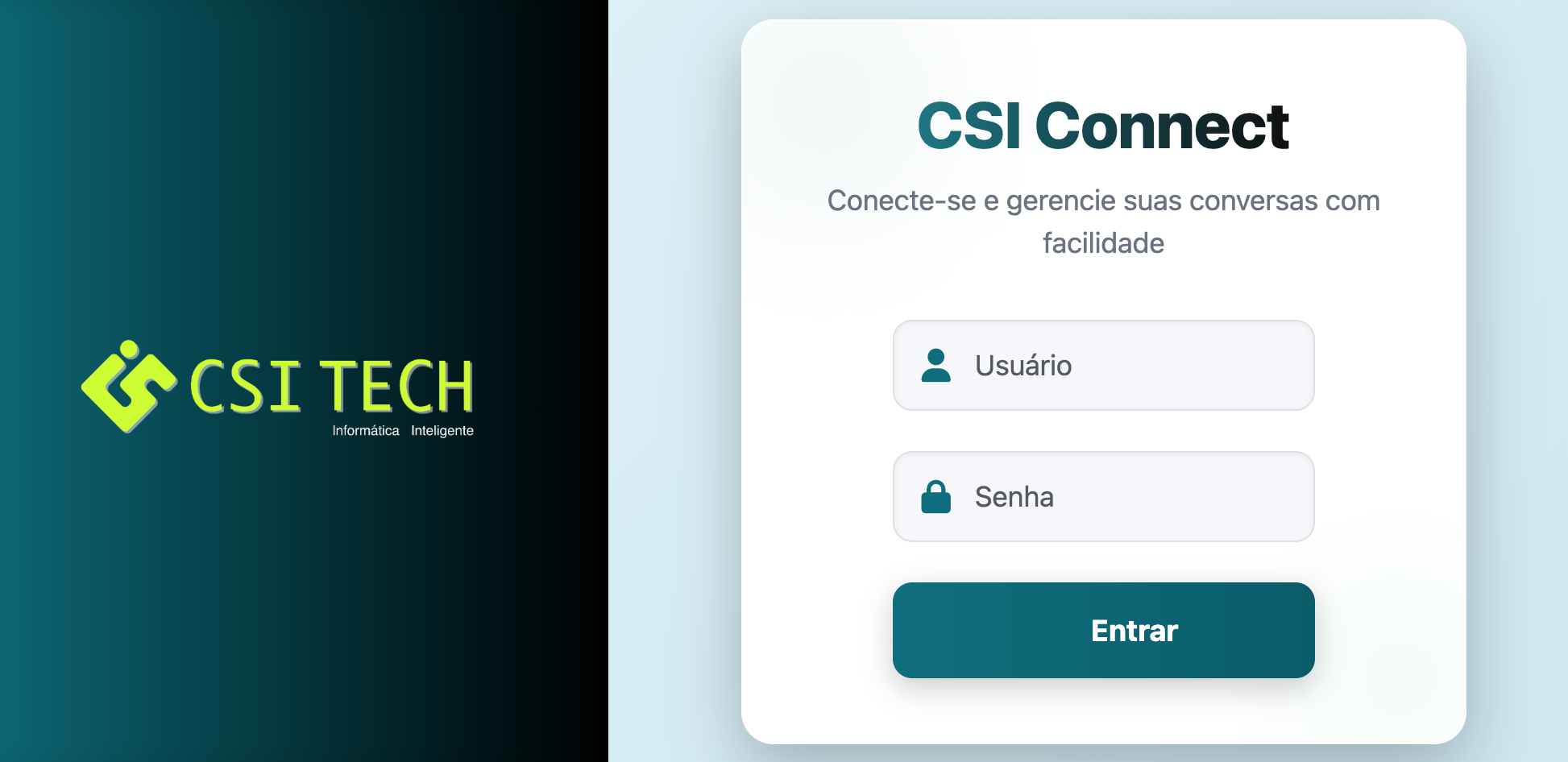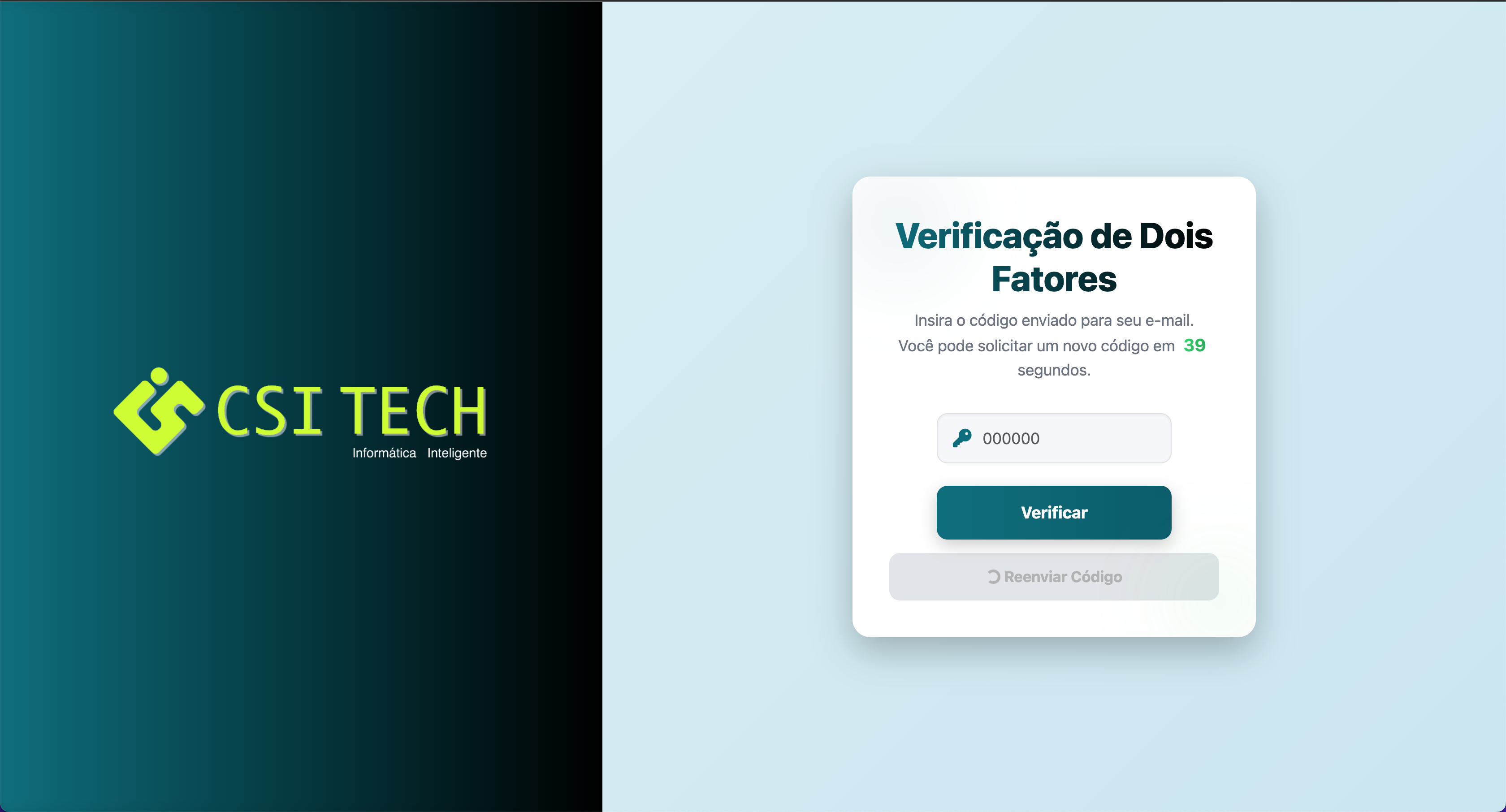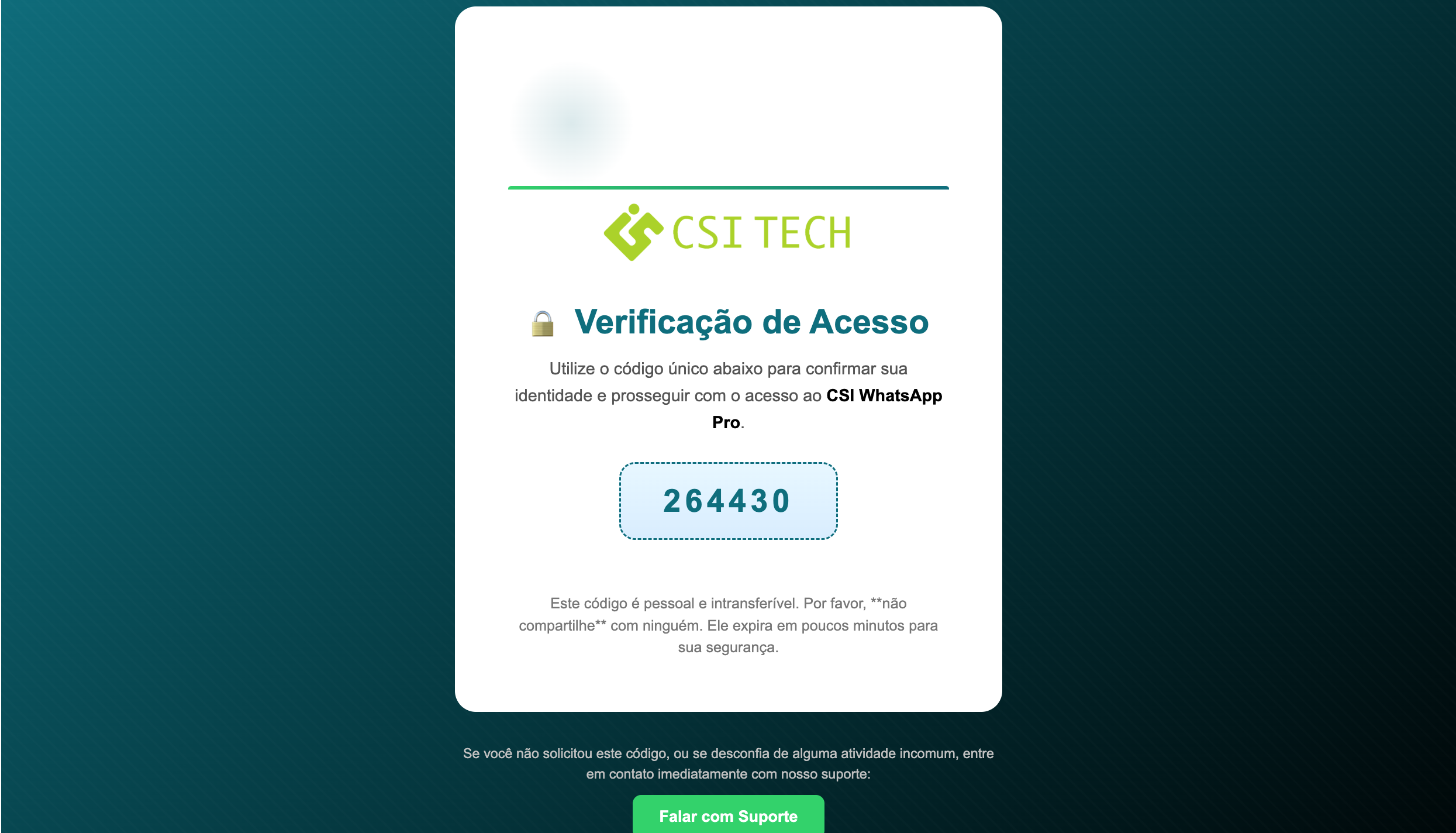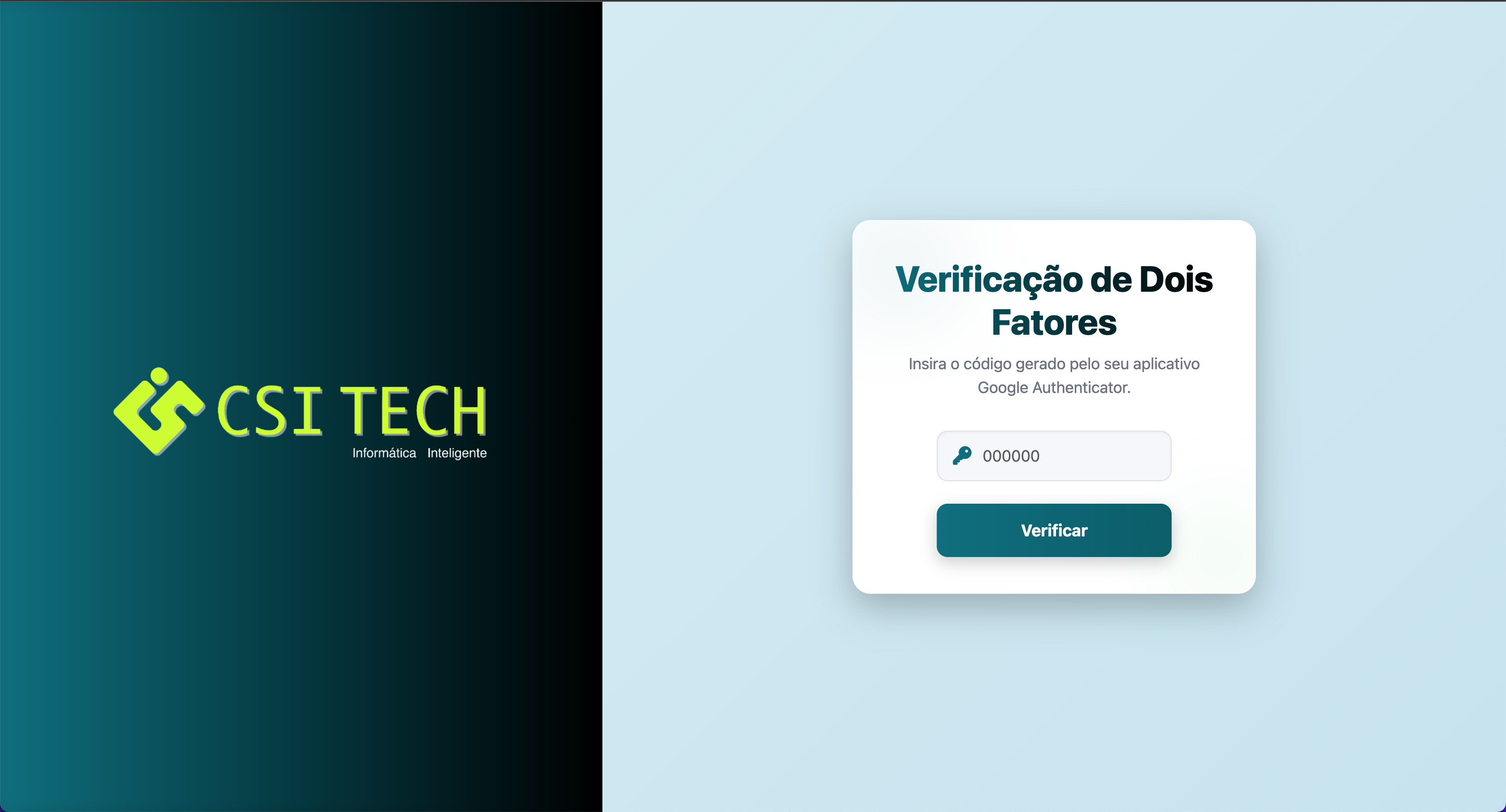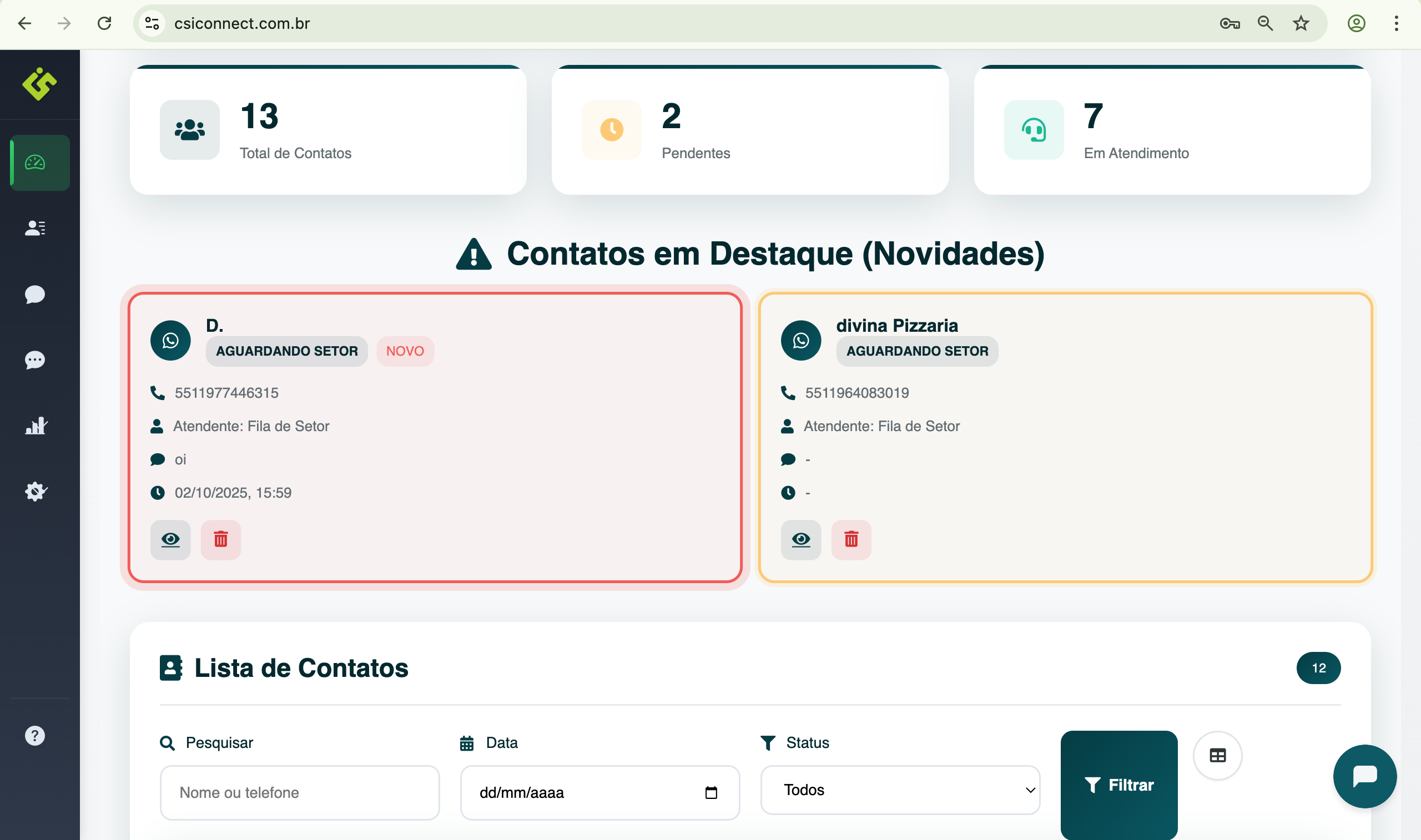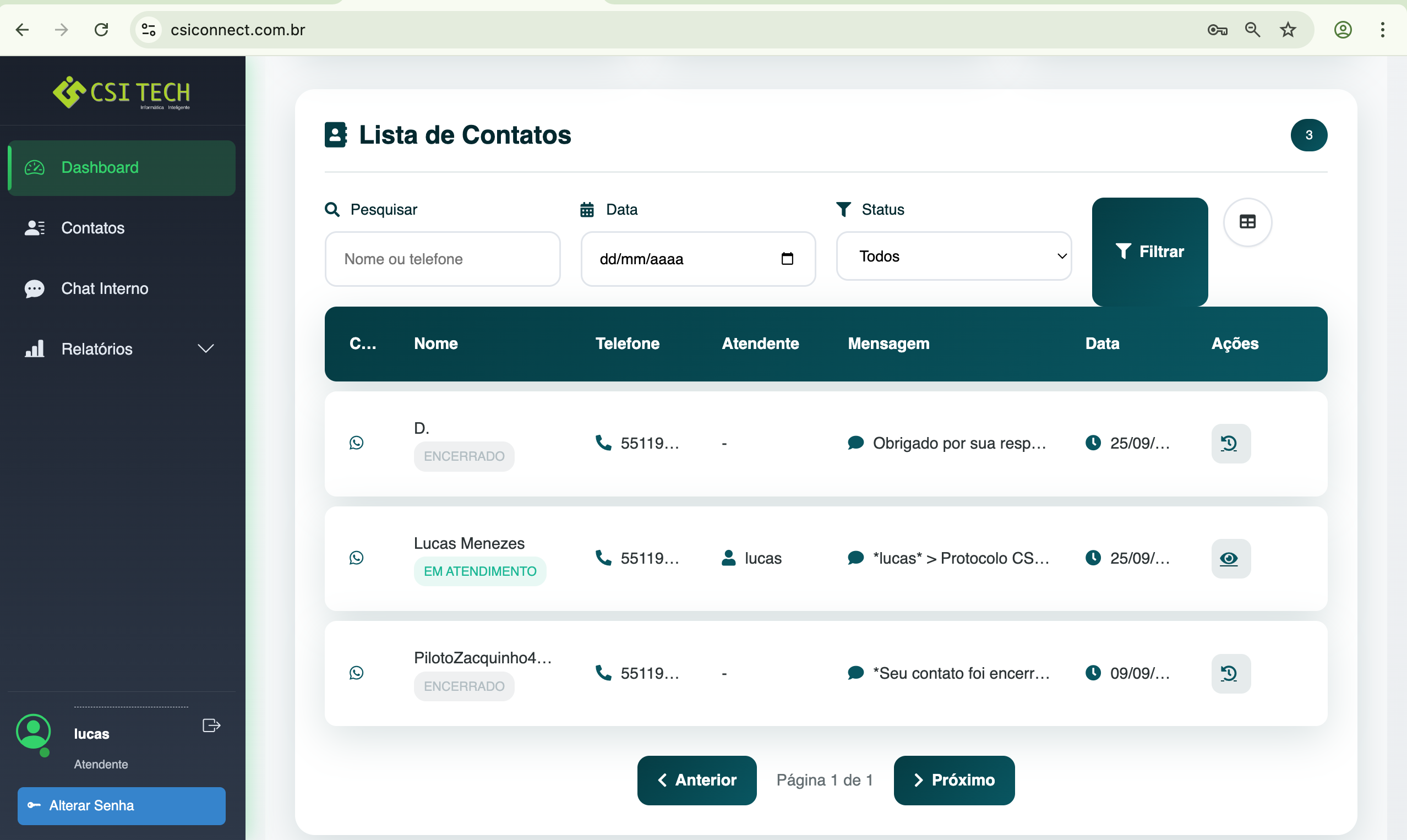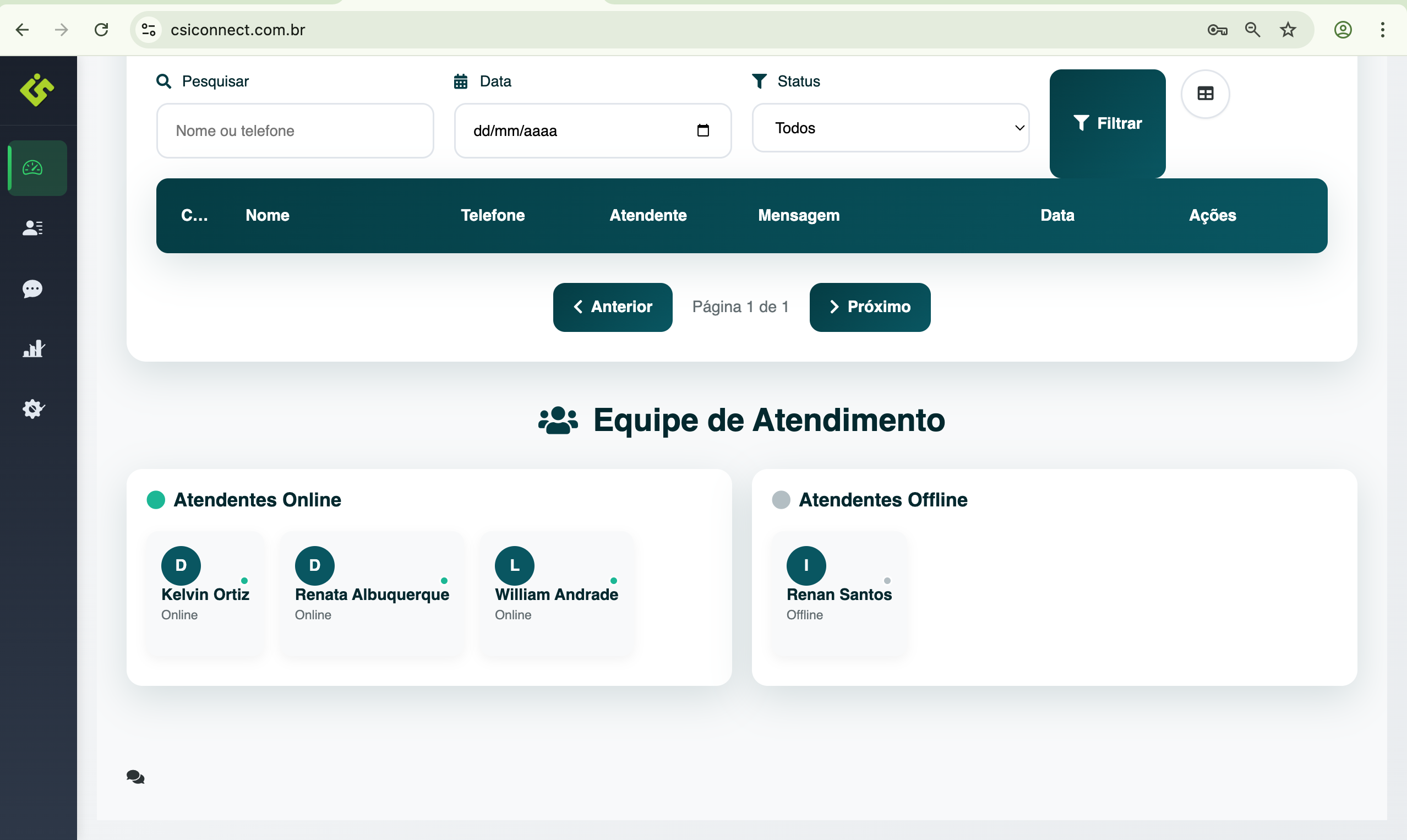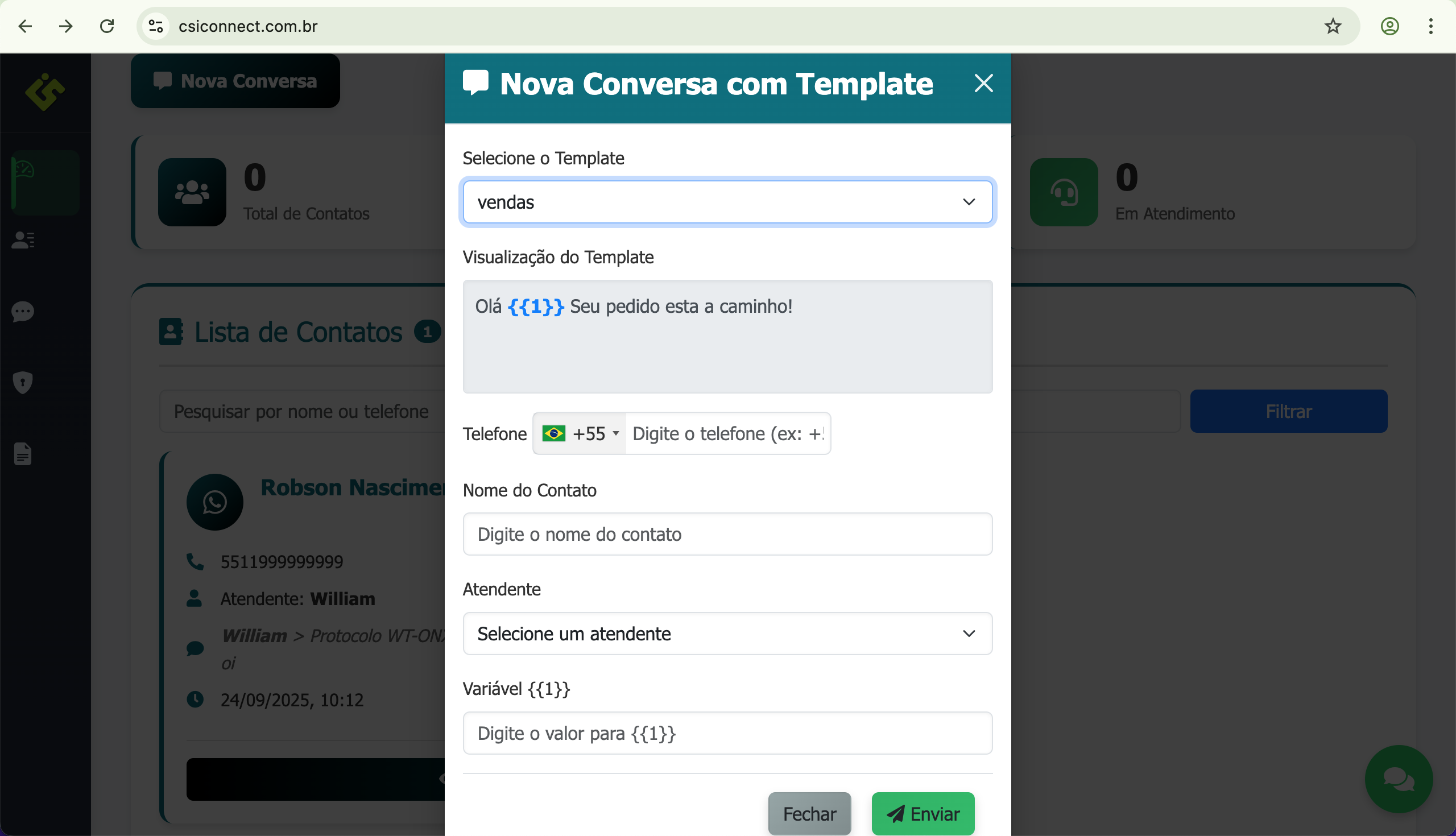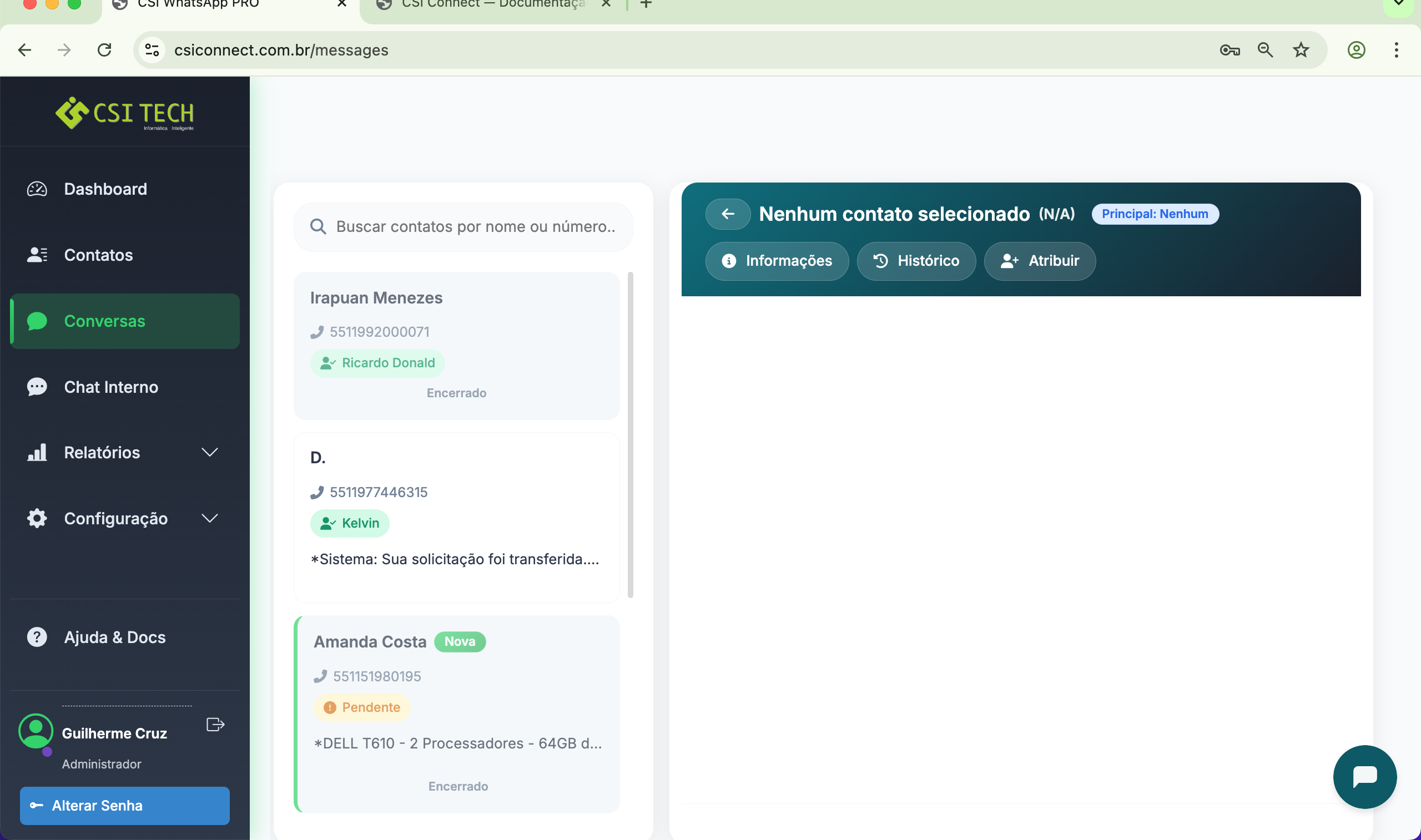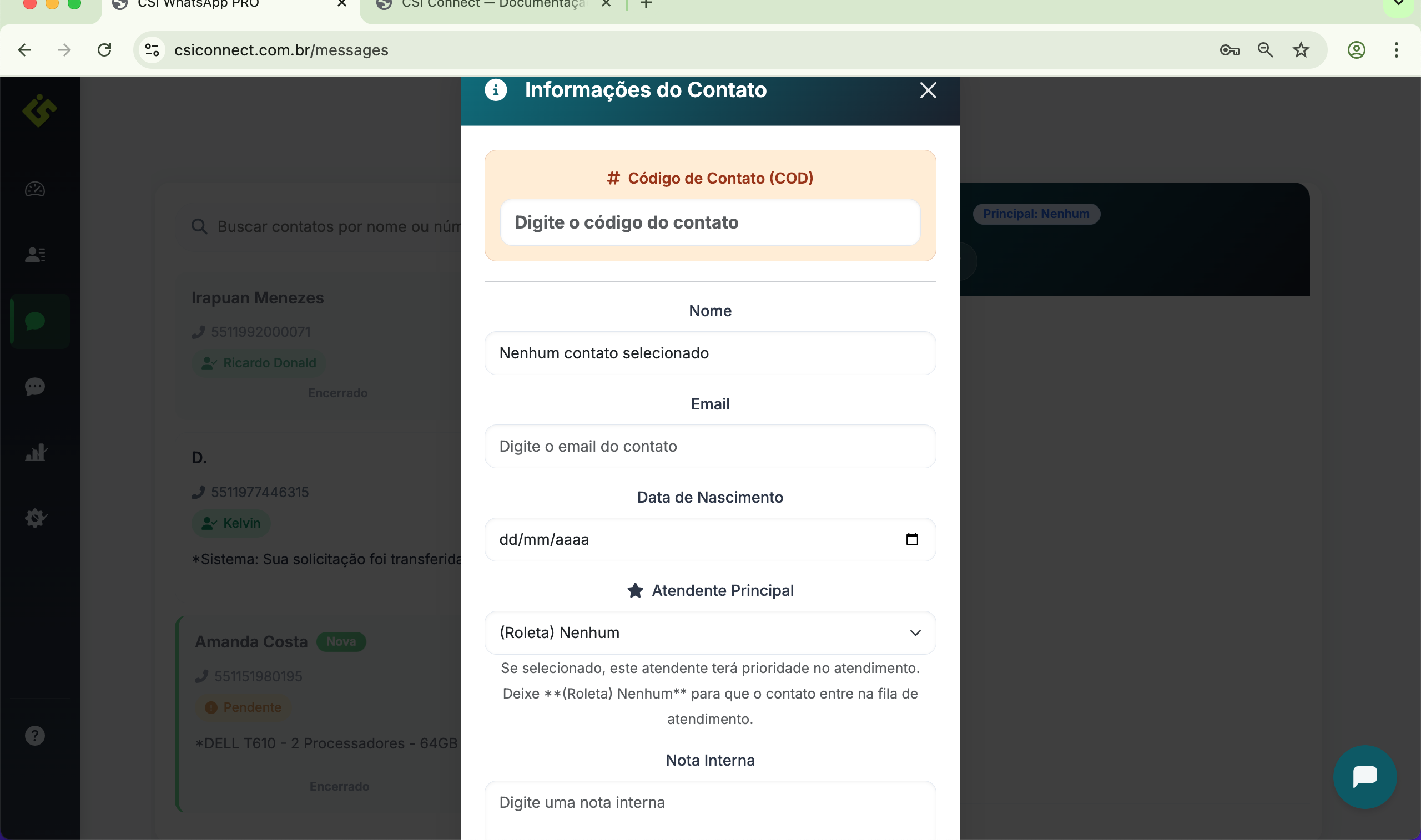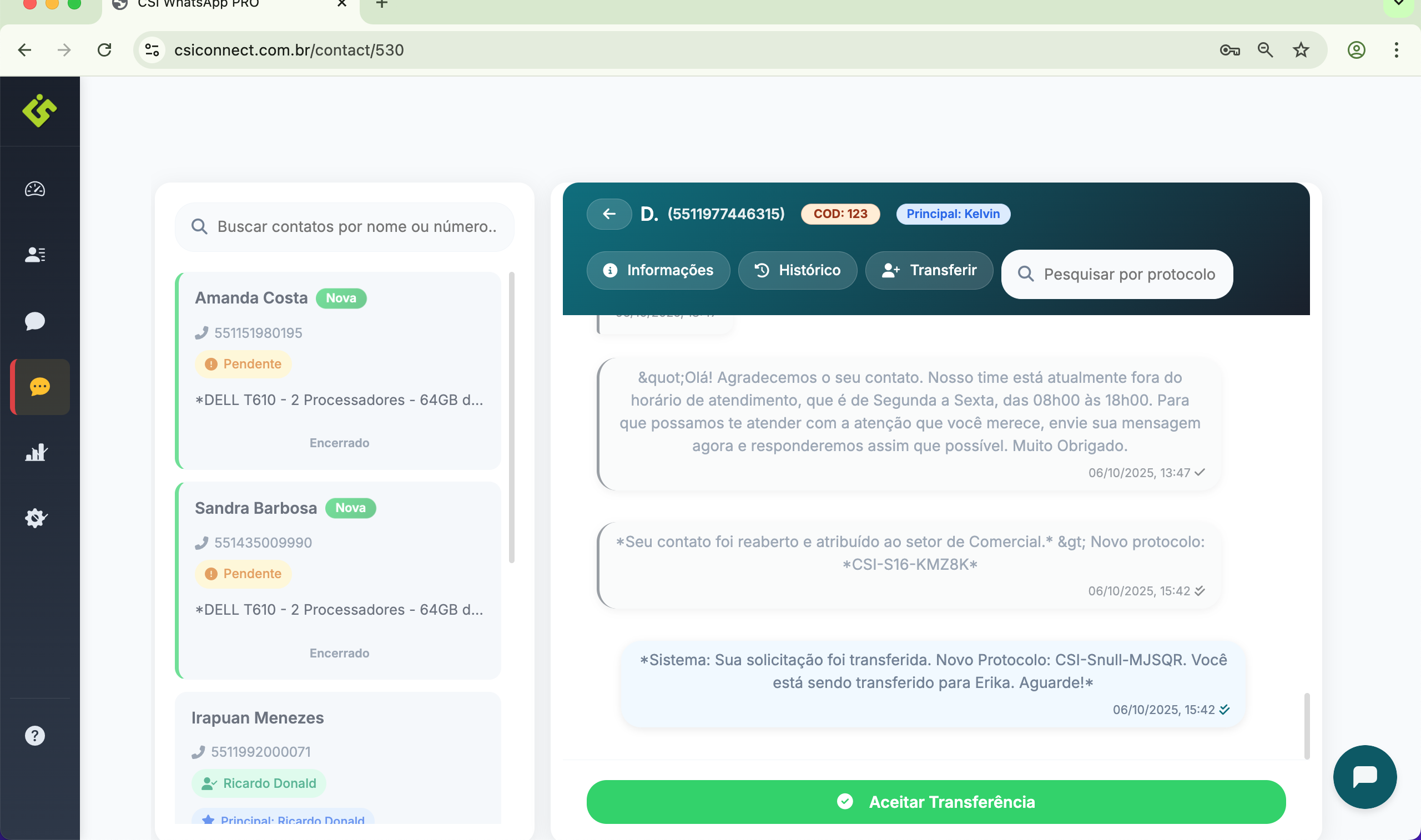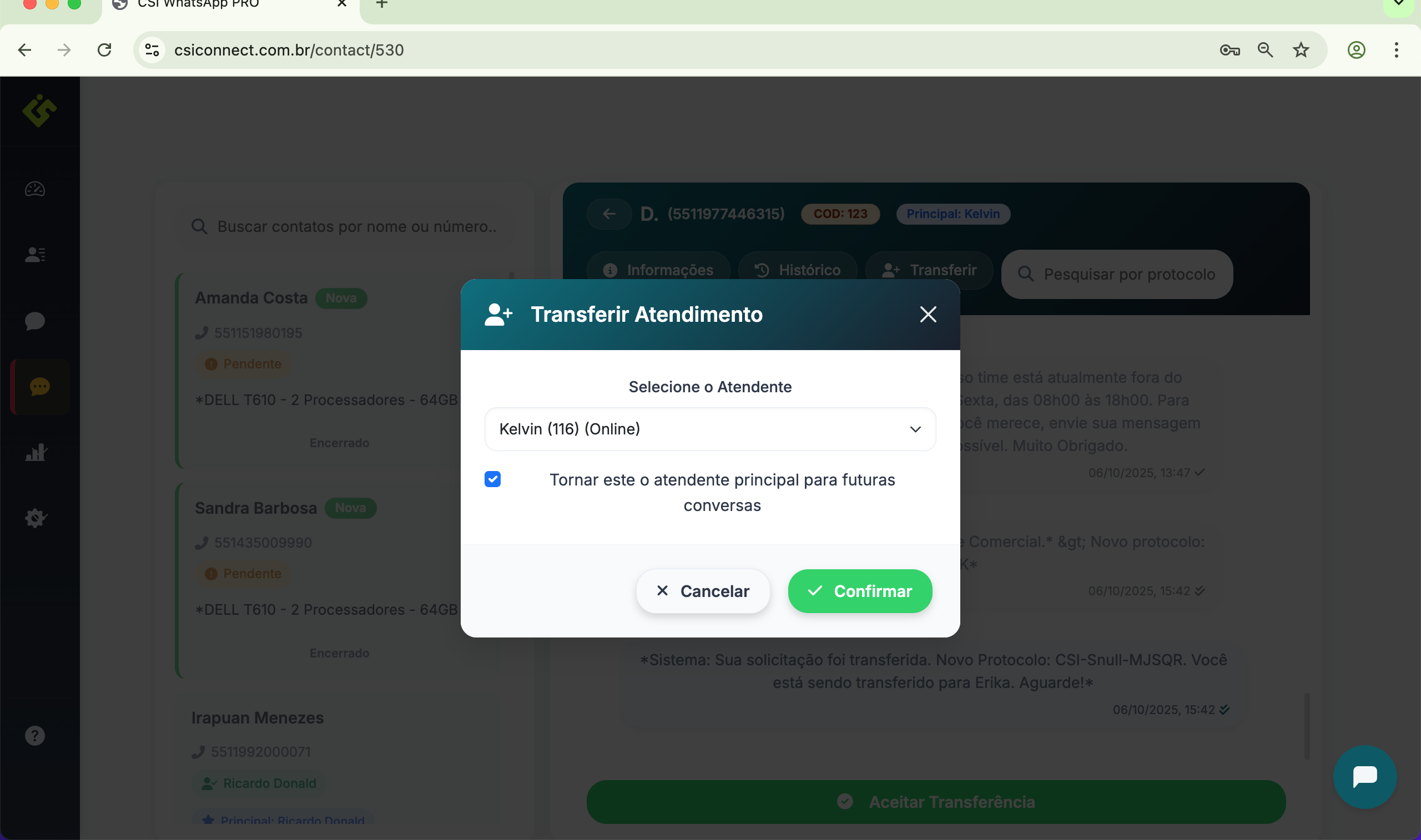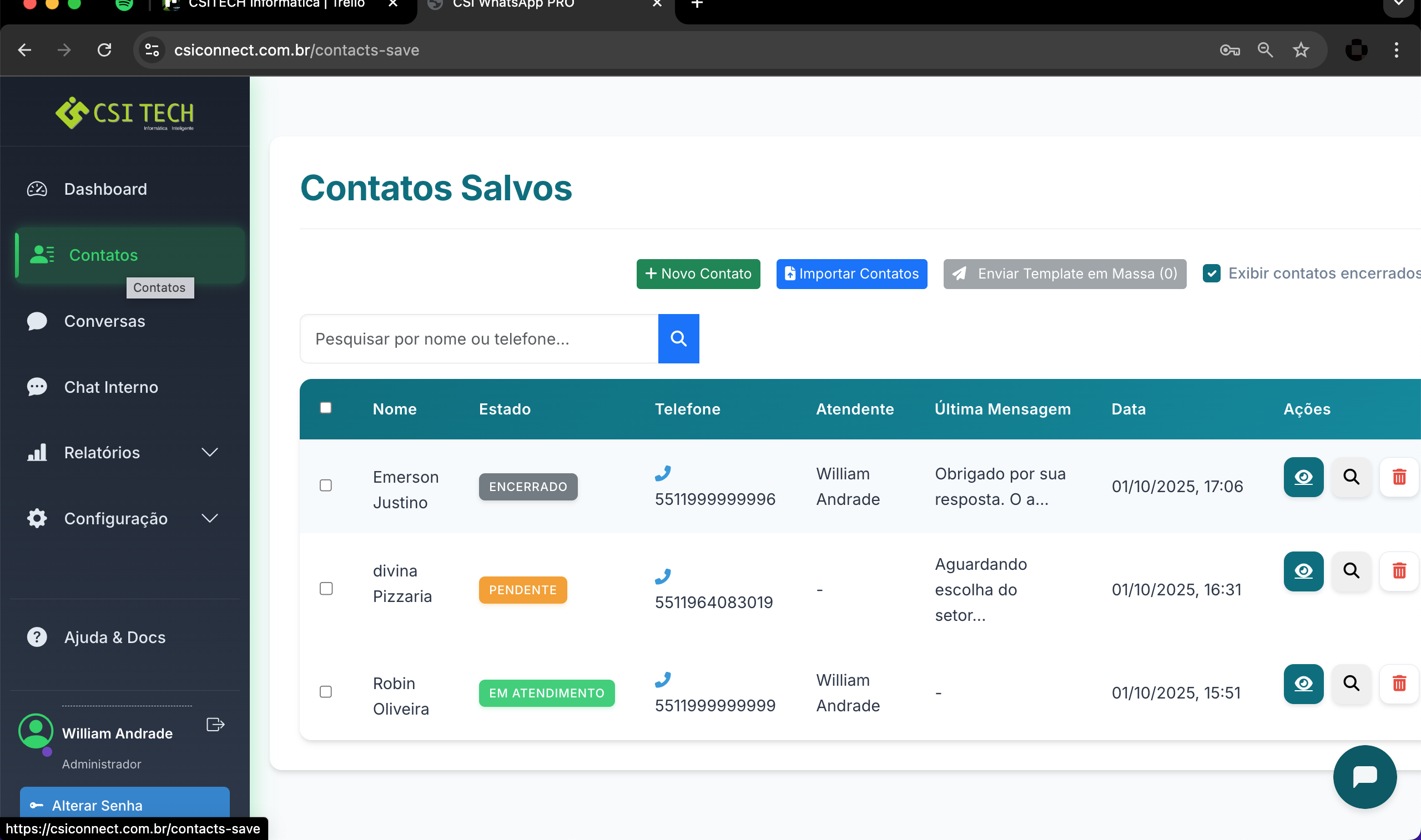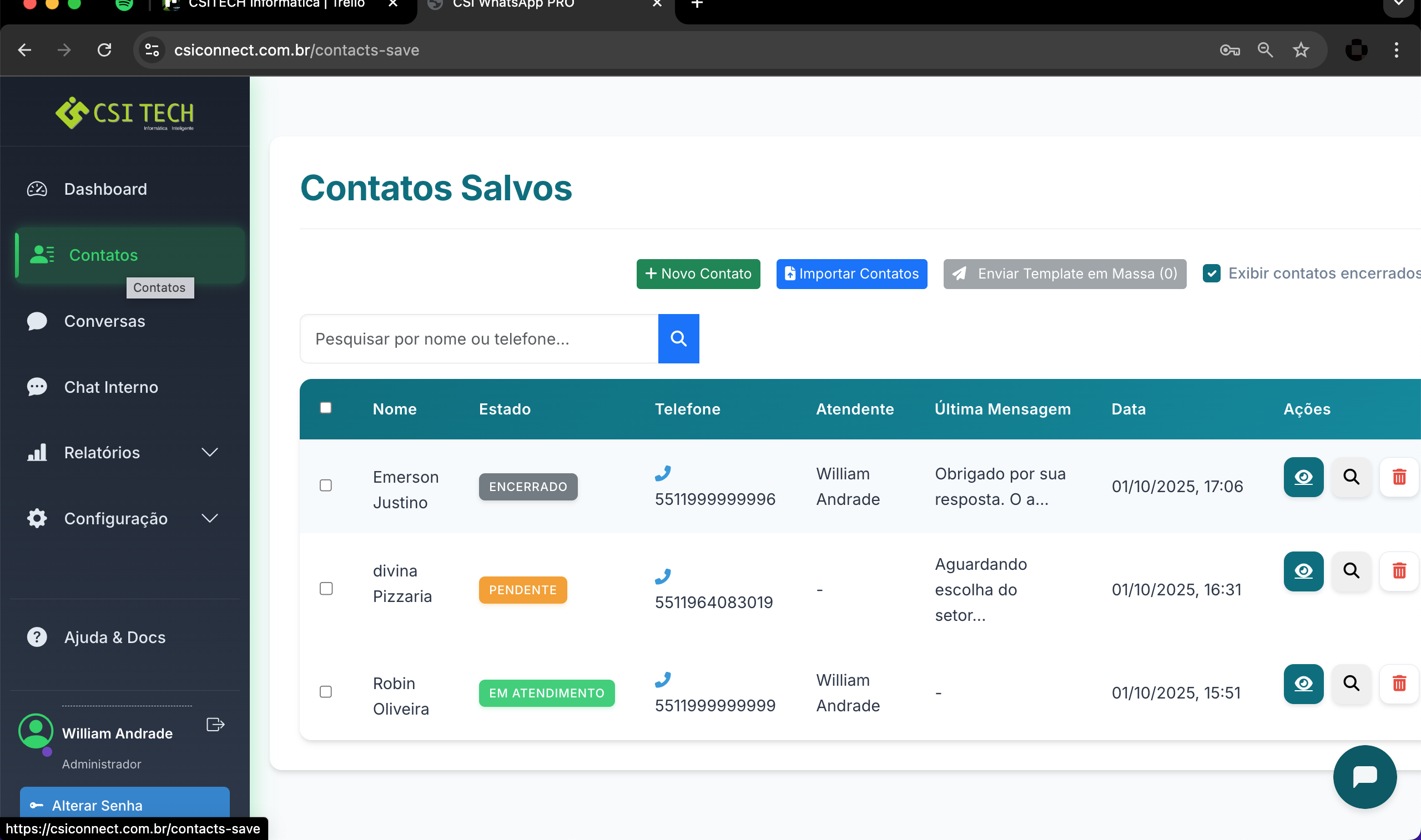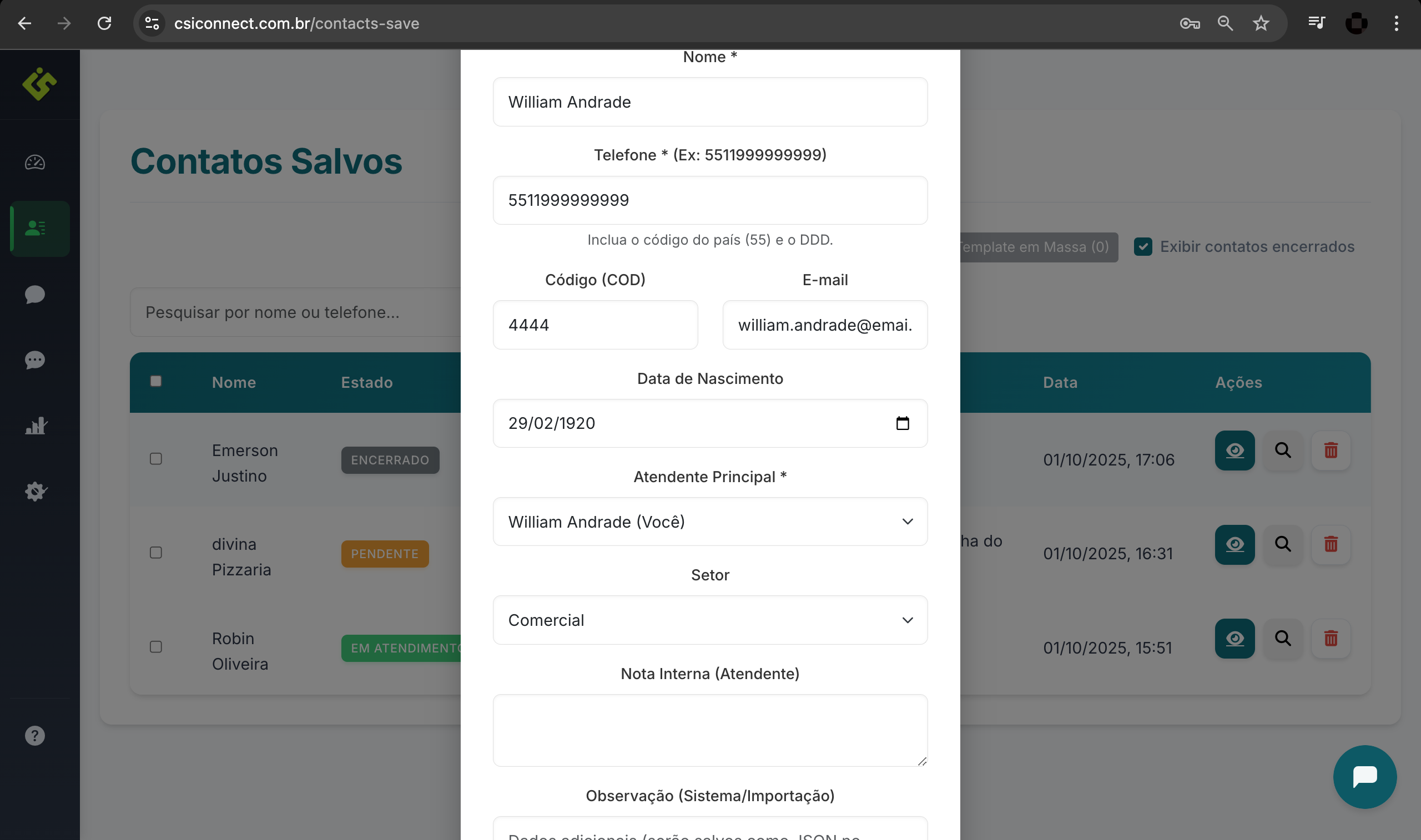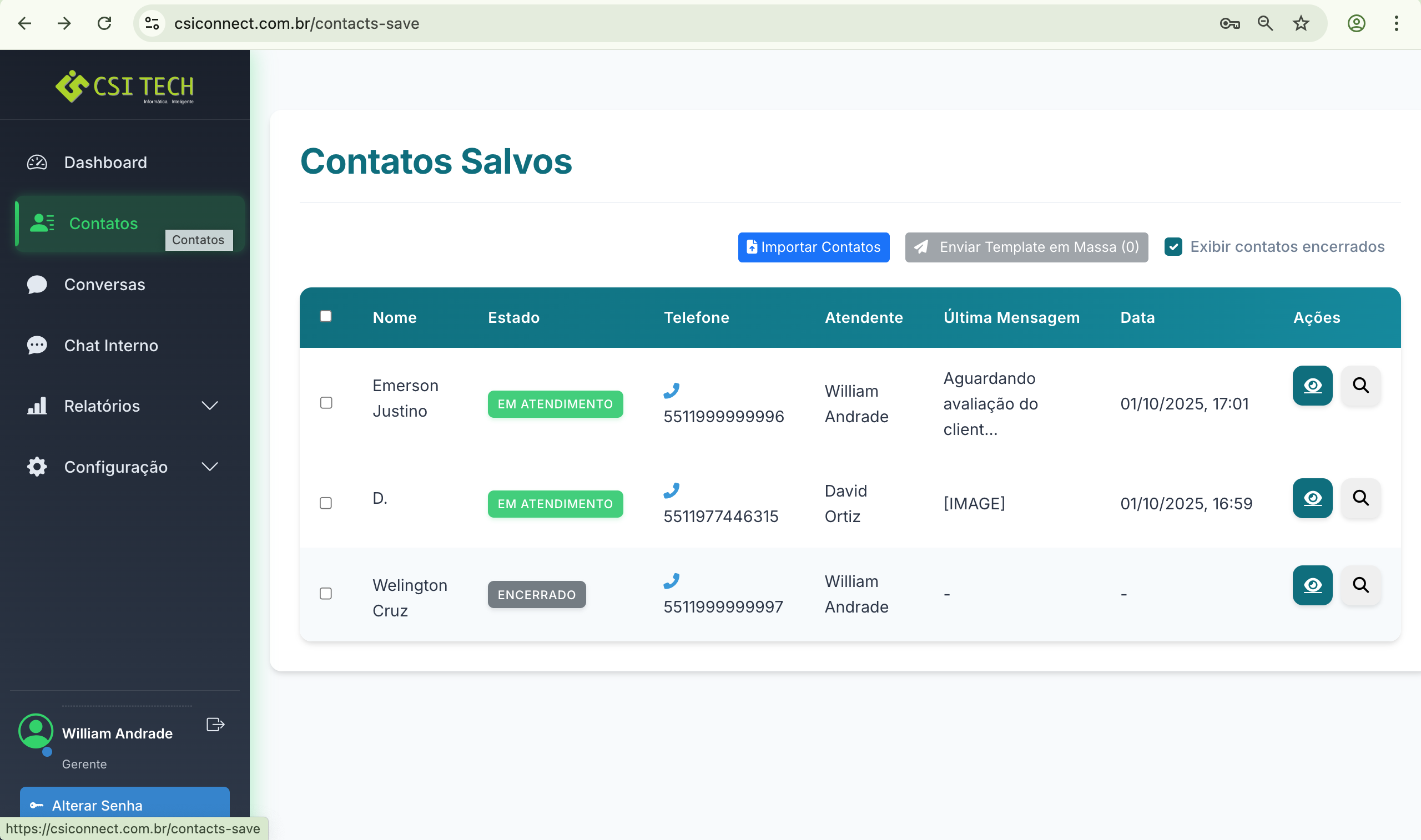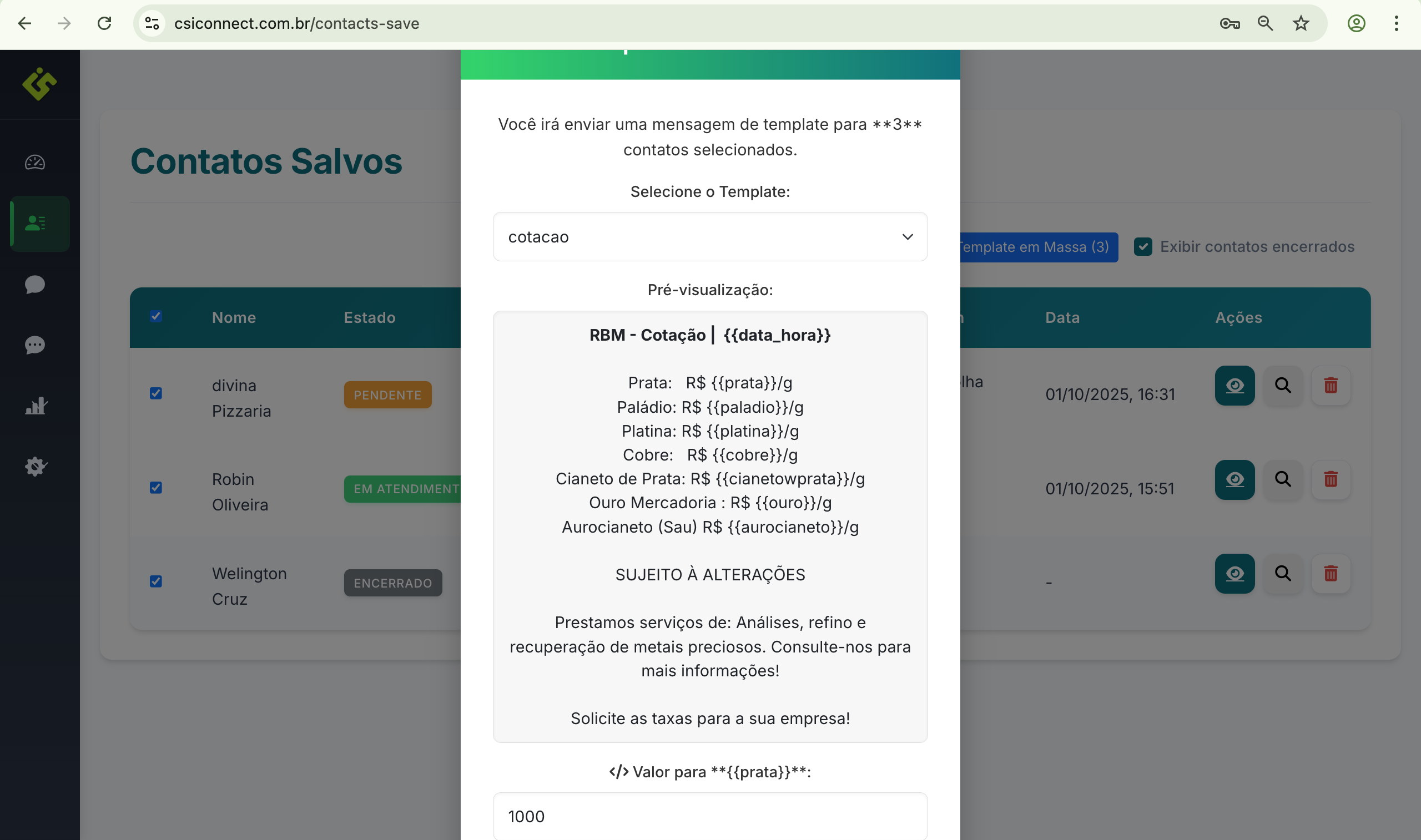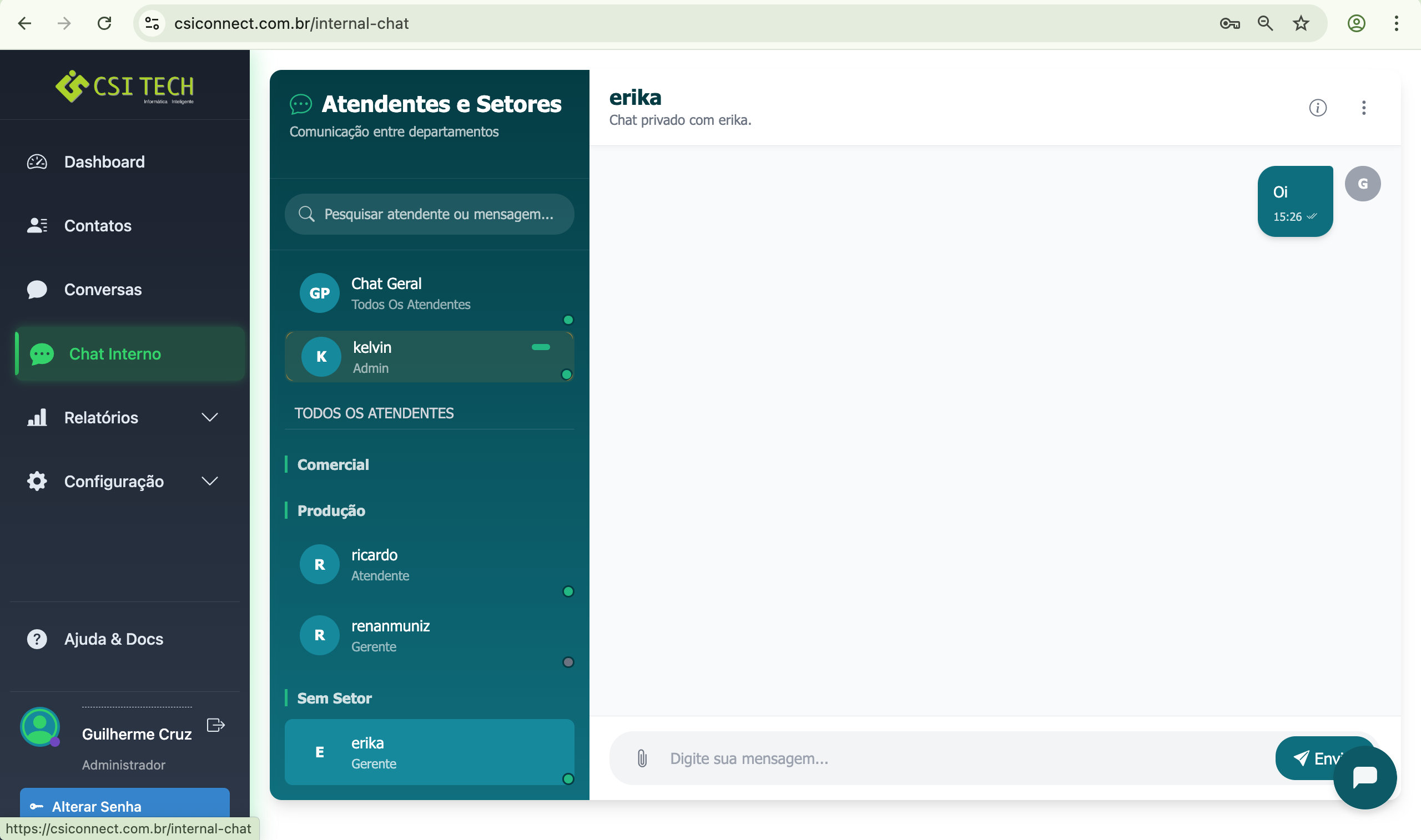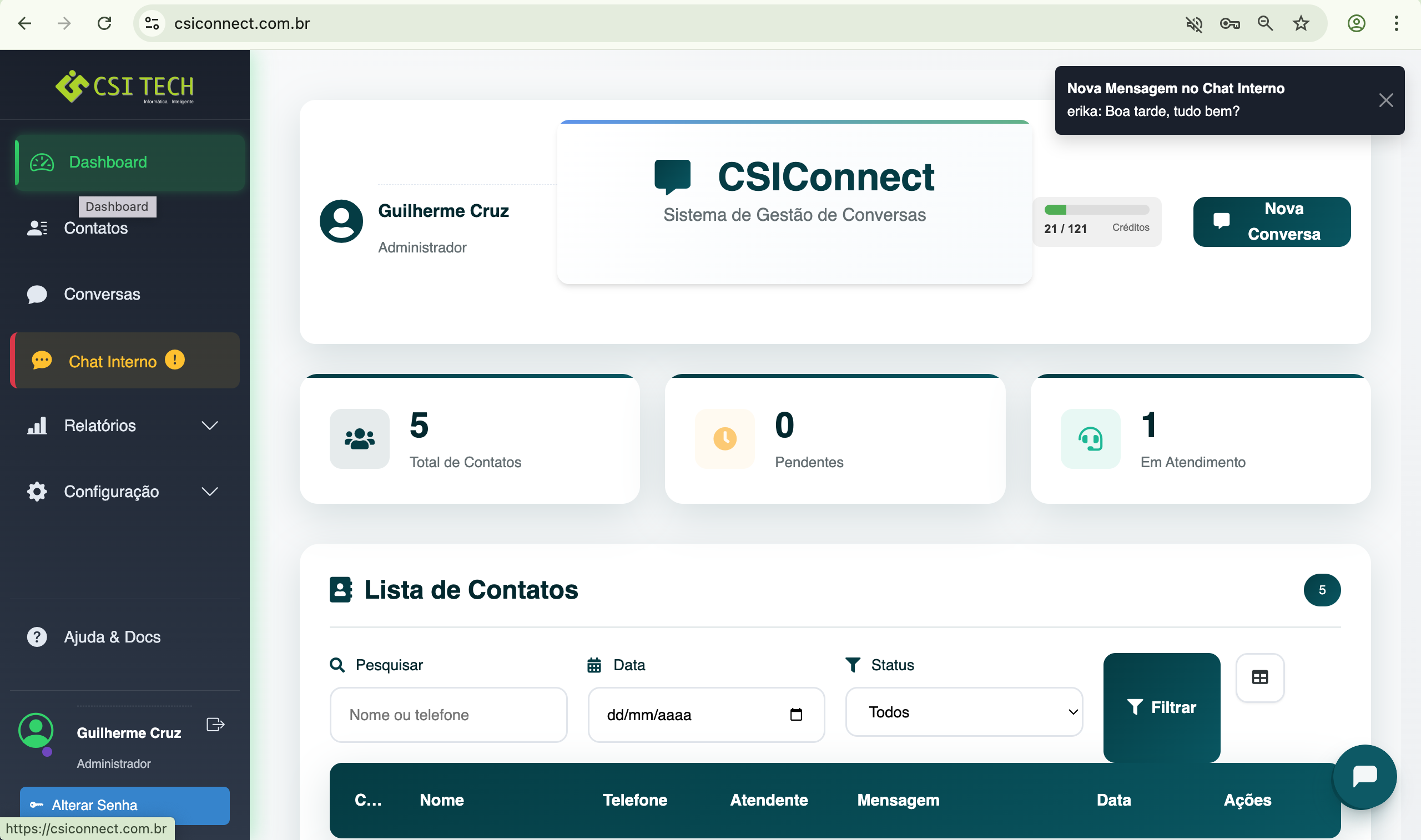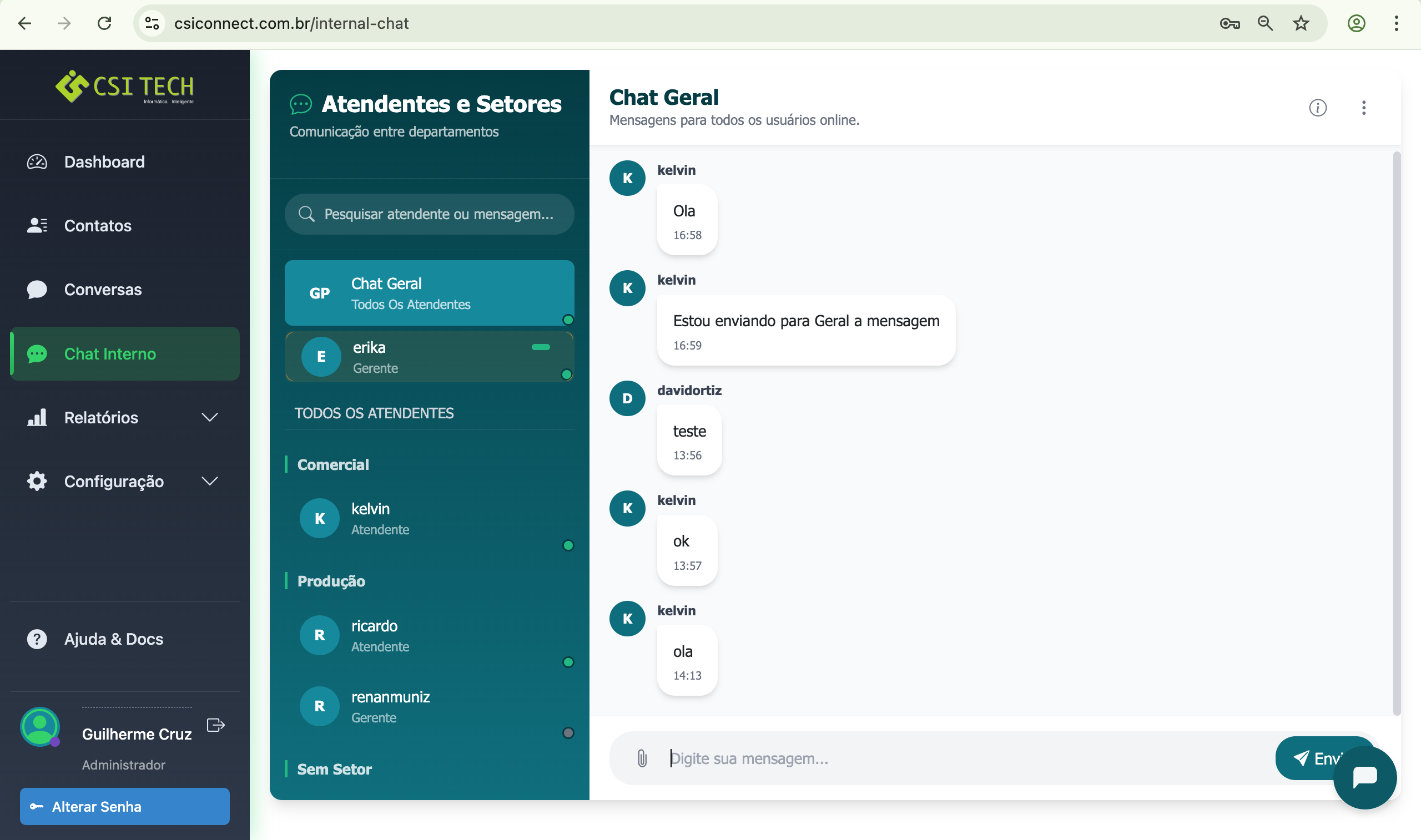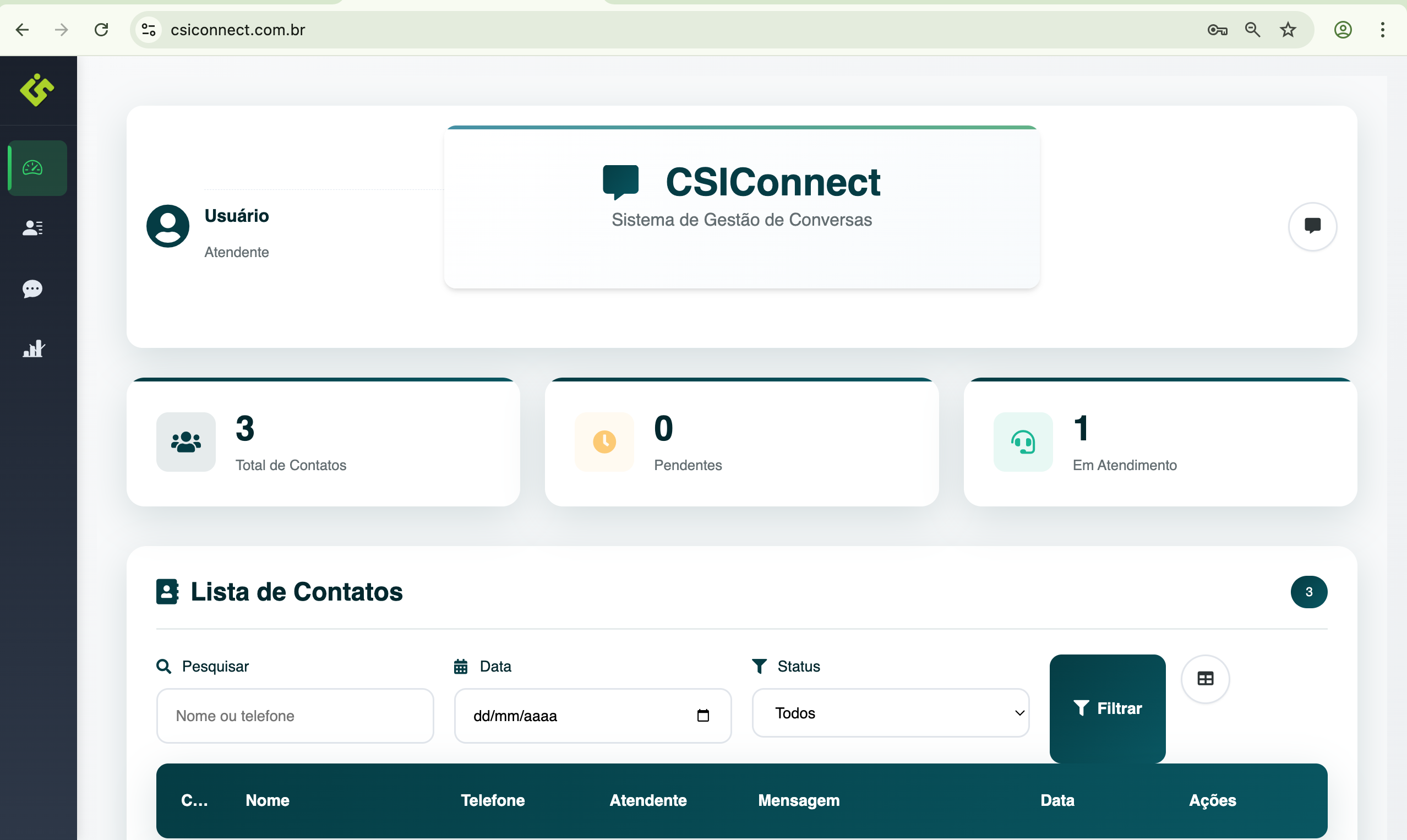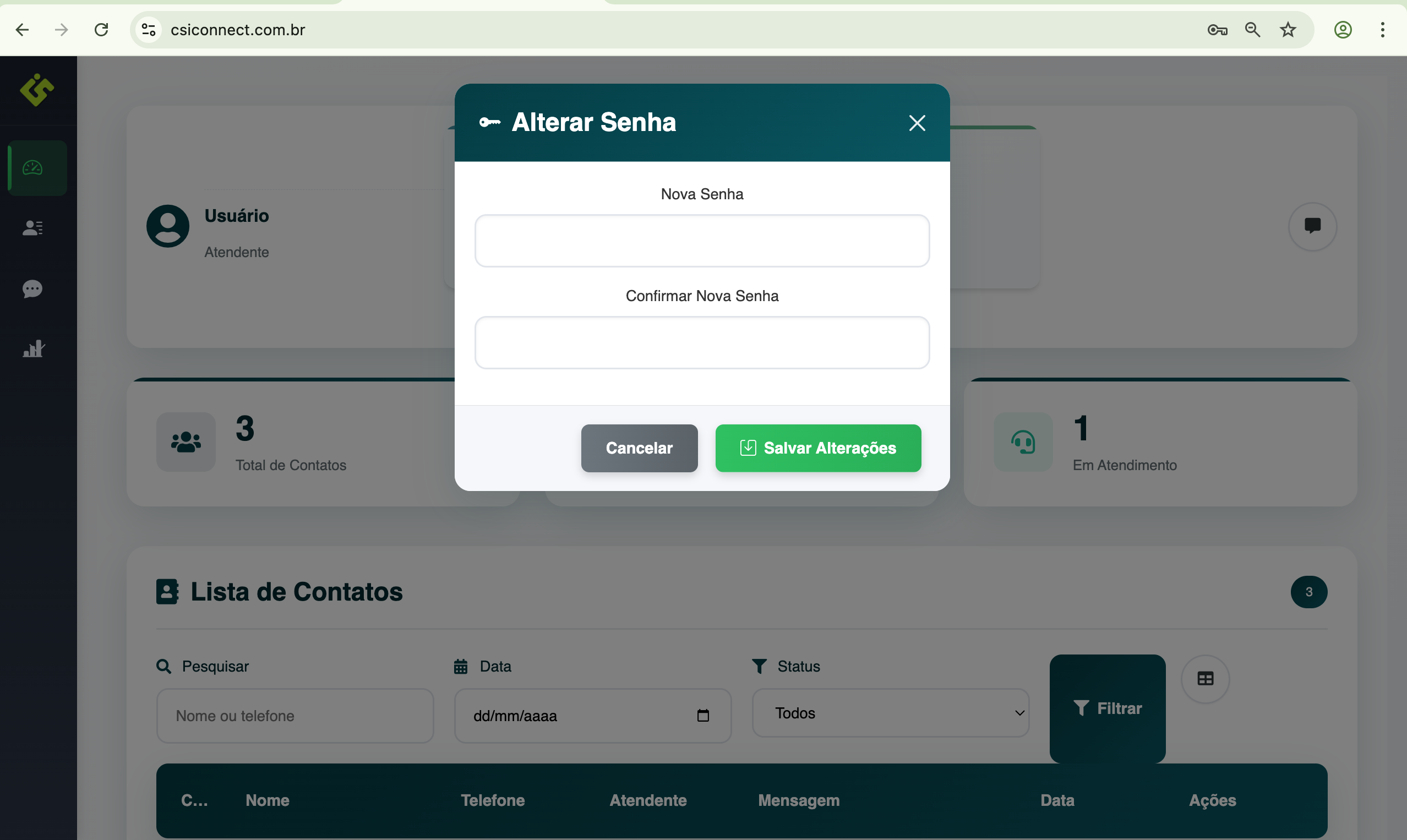1. Templates
Templates são mensagens pré-aprovadas pela Meta para iniciar conversas com clientes via WhatsApp Business.
- No menu lateral esquerdo, clique em Configurações
- Selecione Templates para acessar o gerenciador
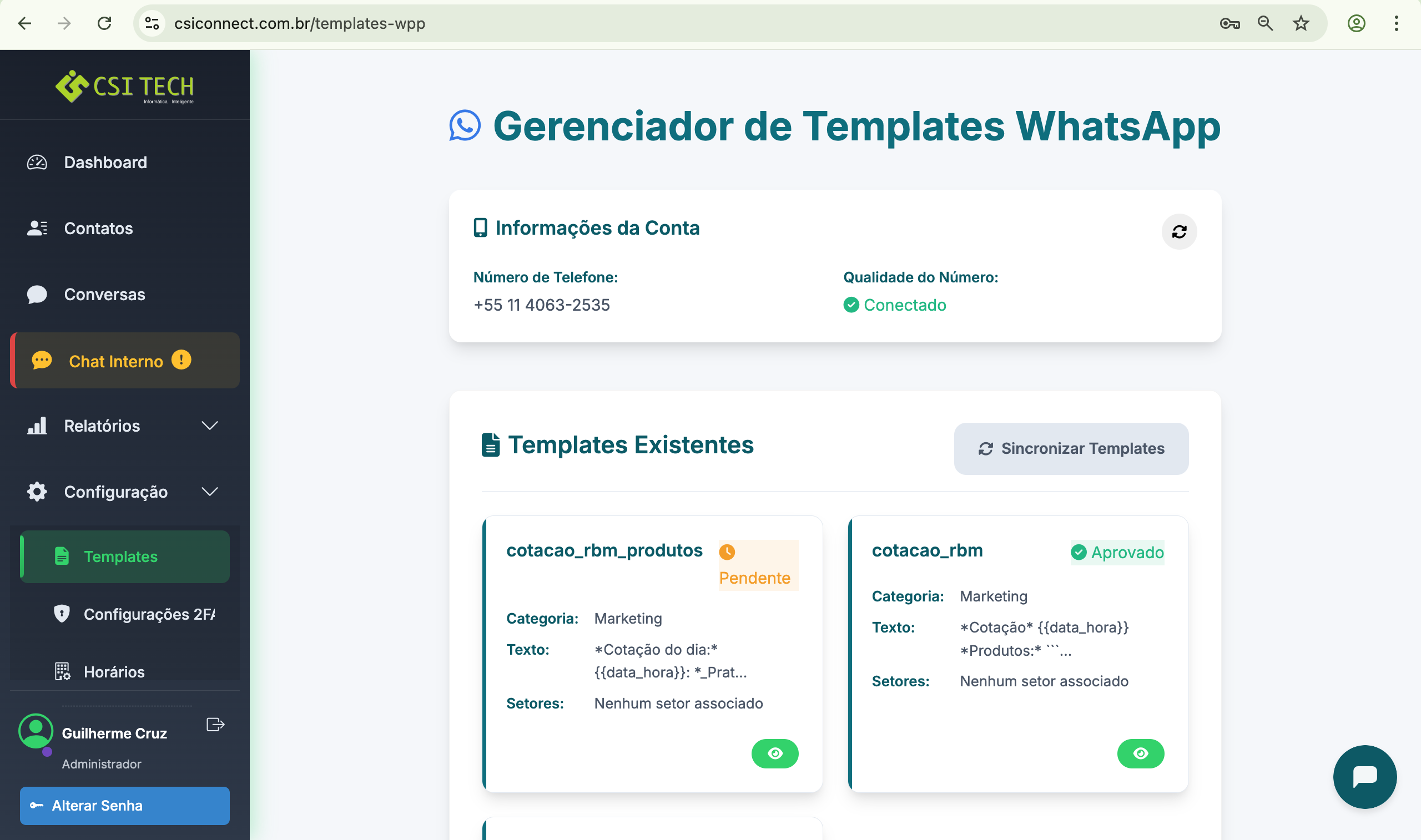
1.1. Interface da Tela de Templates
A tela apresenta uma lista organizada de templates com informações essenciais para gerenciamento:
1.2. Informações dos Templates
Cada template na lista exibe:
- Nome do Template: Identificação da mensagem
- Status: Aprovado, Pendente ou Rejeitado
- Categoria: Utilidade ou Marketing
- Data de Criação: Quando foi criado
- Última Modificação: Data da última alteração
1.3. Funcionalidades da Tela
Baseado na interface mostrada na imagem, a tela de templates oferece:
- Lista de Templates: Visualização de todos os templates cadastrados
- Informações Detalhadas: Status, categoria e datas de cada template
- Organização: Templates organizados de forma clara e acessível
1.4. Filtros e Organização
Use os controles de filtro para organizar a visualização:
- Filtrar por Status: Ver apenas aprovados, pendentes ou rejeitados
- Filtrar por Categoria: Utilidade ou Marketing
- Busca: Digite o nome do template para localizar
- Ordenação: Por nome, data ou status
1.5. Status dos Templates
Aprovado VERDE
- Template aprovado pela Meta
- Pode ser usado para iniciar conversas
- Pronto para envio aos clientes
Pendente AMARELO
- Aguardando aprovação da Meta
- Não pode ser usado ainda
- Pode levar algumas horas ou dias
Rejeitado VERMELHO
- Template rejeitado pela Meta
- Precisa ser editado e reenviado
- Verifique as diretrizes da Meta
ℹ️ Importante: Templates são a única forma permitida de iniciar conversas via WhatsApp Business
⚠️ Aprovação: Todos os templates passam por análise da Meta antes de serem liberados
2. Configuração 2FA
O sistema oferece duas opções de verificação em duas etapas:
- E-mail (padrão do sistema)
- Google Authenticator (mais seguro)
ℹ️ Por padrão, o sistema usa e-mail para envio do código 2FA
2.1. Configurar Google Authenticator
2.1.1. Instalação do Aplicativo
- Baixe o Google Authenticator:
iOS ·
Android
2.1.2. Configuração no Sistema
- No menu lateral esquerdo, clique em Configurações 2FA
- Selecione Google Authenticator como método
- Clique em Salvar Configurações
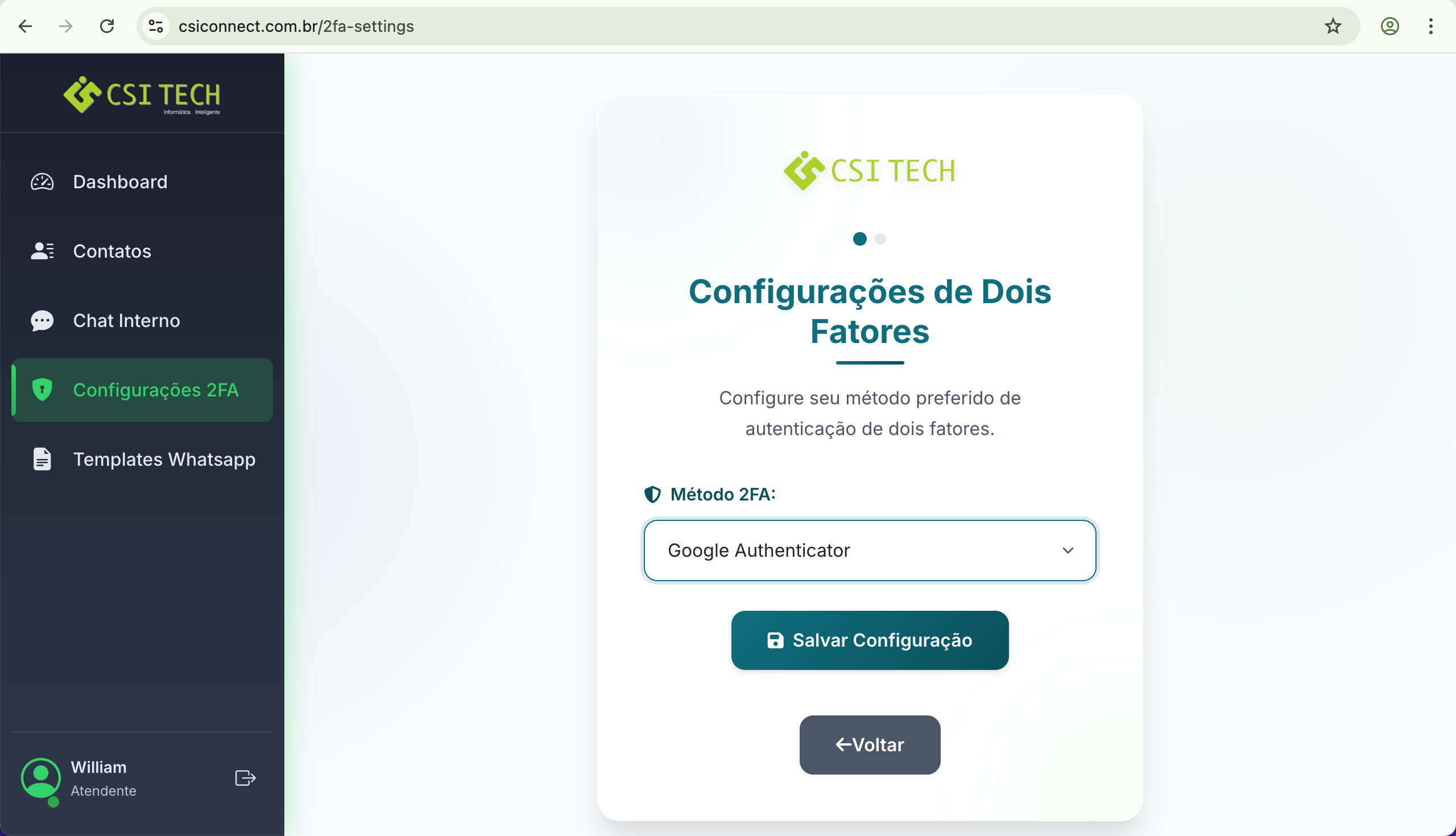
2.1.3. Sincronização
- Abra o Google Authenticator no seu celular
- Escaneie o QR Code exibido na tela
- Digite o código de 6 dígitos gerado pelo app
- Clique em Verificar Código
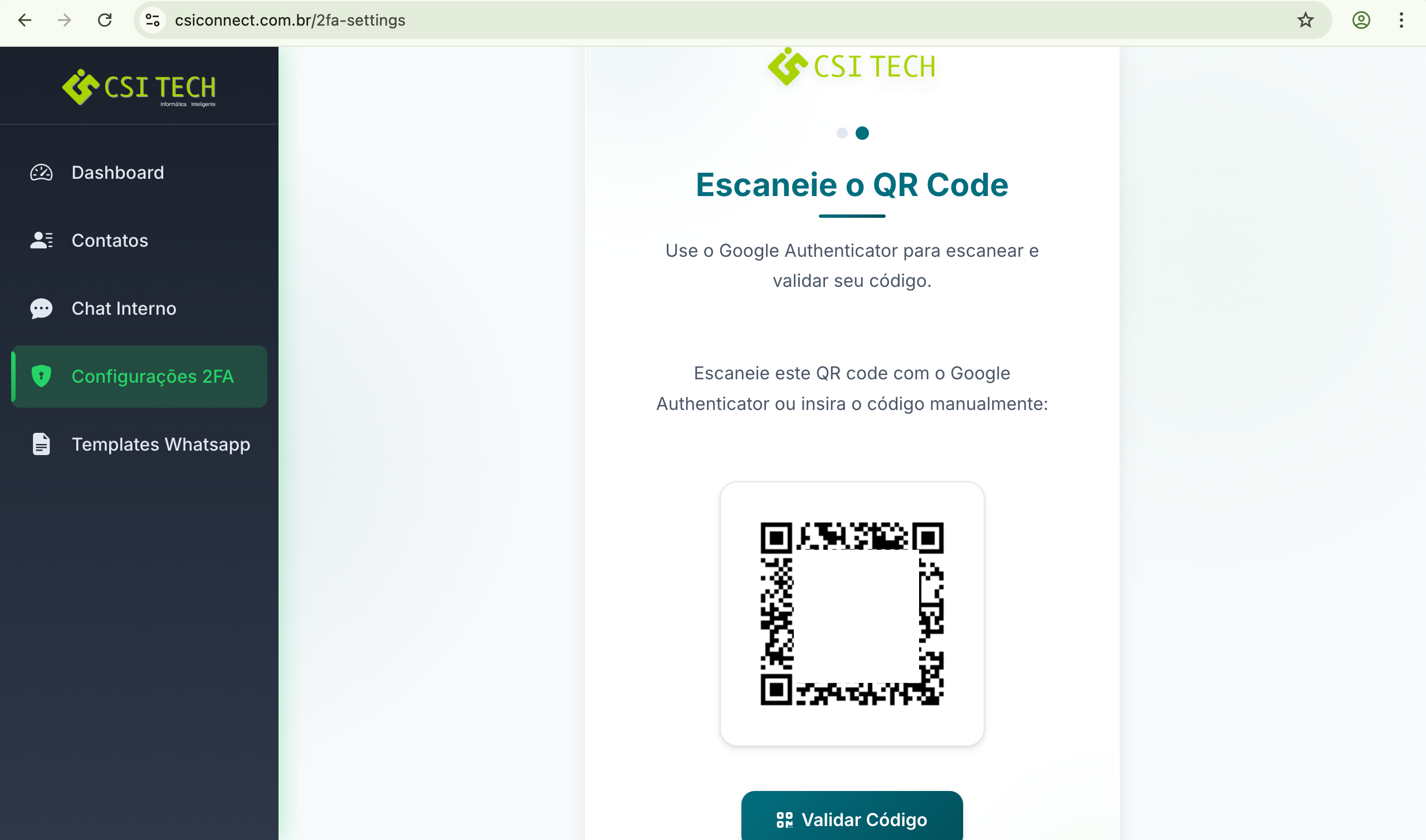
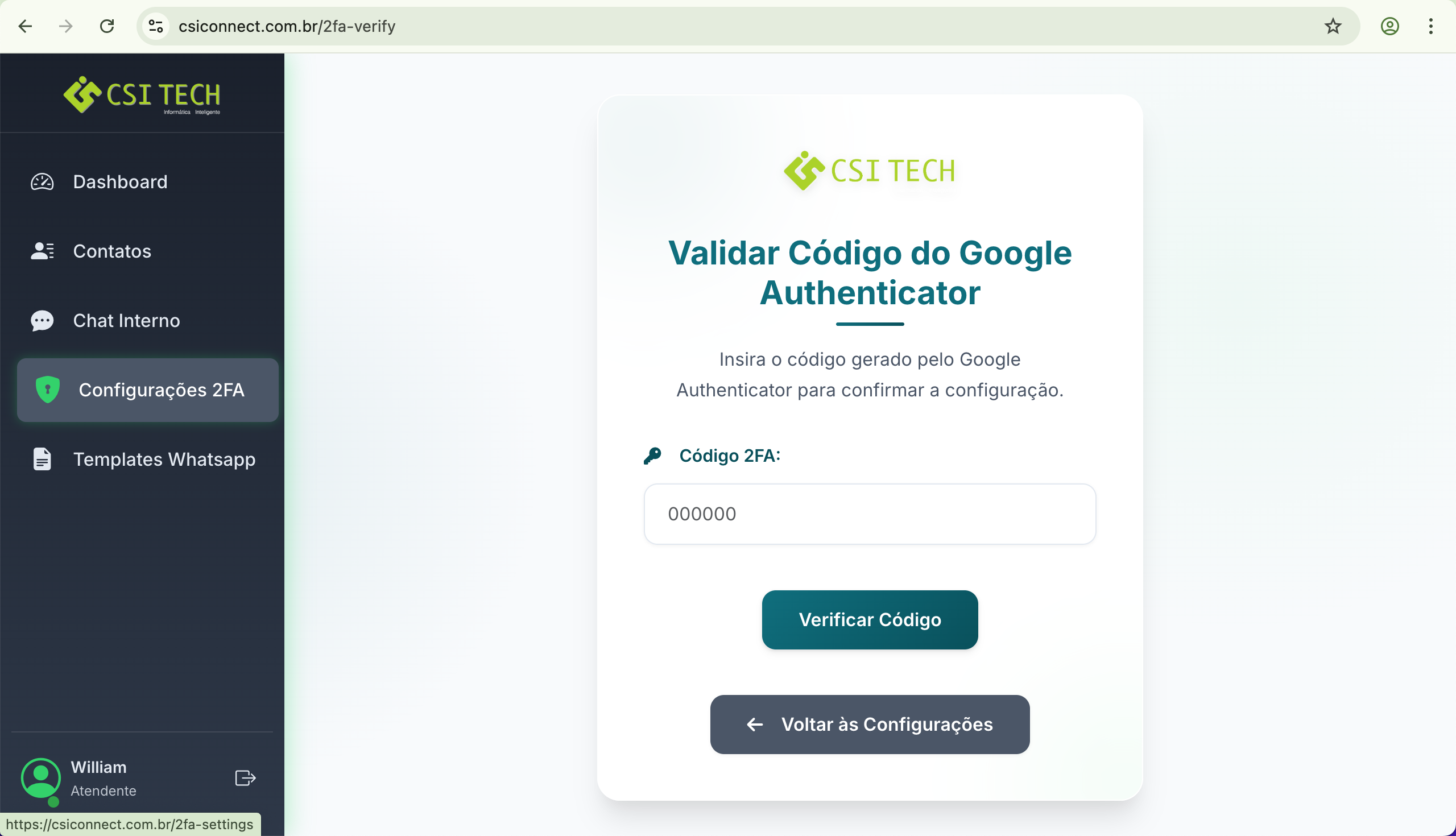
✅ Resultado: Google Authenticator configurado com sucesso. Use os códigos do app nos próximos logins
3. Horários
A funcionalidade de Horários permite configurar mensagens automáticas para clientes que entram em contato dentro ou fora do horário de funcionamento da empresa.
ℹ️ Acesso Restrito: Apenas Administradores podem acessar e configurar os horários do sistema
3.1. Acesso aos Horários
- No menu lateral esquerdo, clique em Configurações
- Selecione Horários para acessar o gerenciador
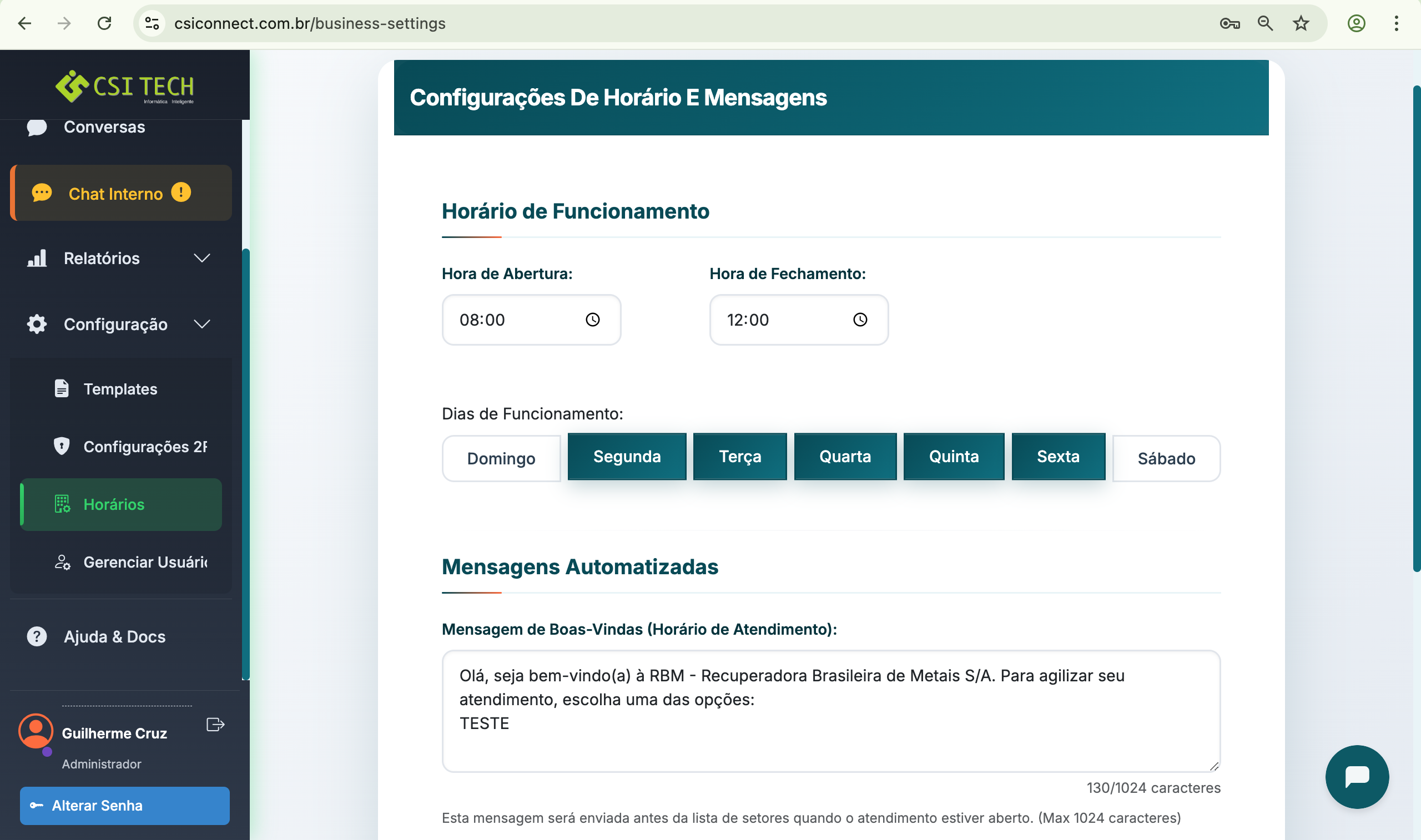
3.2. Interface da Tela de Horários
A tela de horários apresenta uma interface intuitiva para configurar:
- Horário de Funcionamento: Definir início e fim do expediente
- Dias da Semana: Configurar quais dias a empresa funciona
- Mensagens Automáticas: Respostas para dentro e fora do horário
- Status do Sistema: Ativo ou inativo para mensagens automáticas
3.3. Configuração de Horário de Funcionamento
Configure o horário de funcionamento da sua empresa:
- Horário de Início: Defina quando a empresa inicia o atendimento
- Horário de Fim: Defina quando a empresa encerra o atendimento
- Dias Úteis: Selecione os dias da semana que a empresa funciona
- Fuso Horário: Configure o fuso horário correto da sua região
3.4. Mensagens Automáticas
O sistema permite configurar duas mensagens automáticas diferentes:
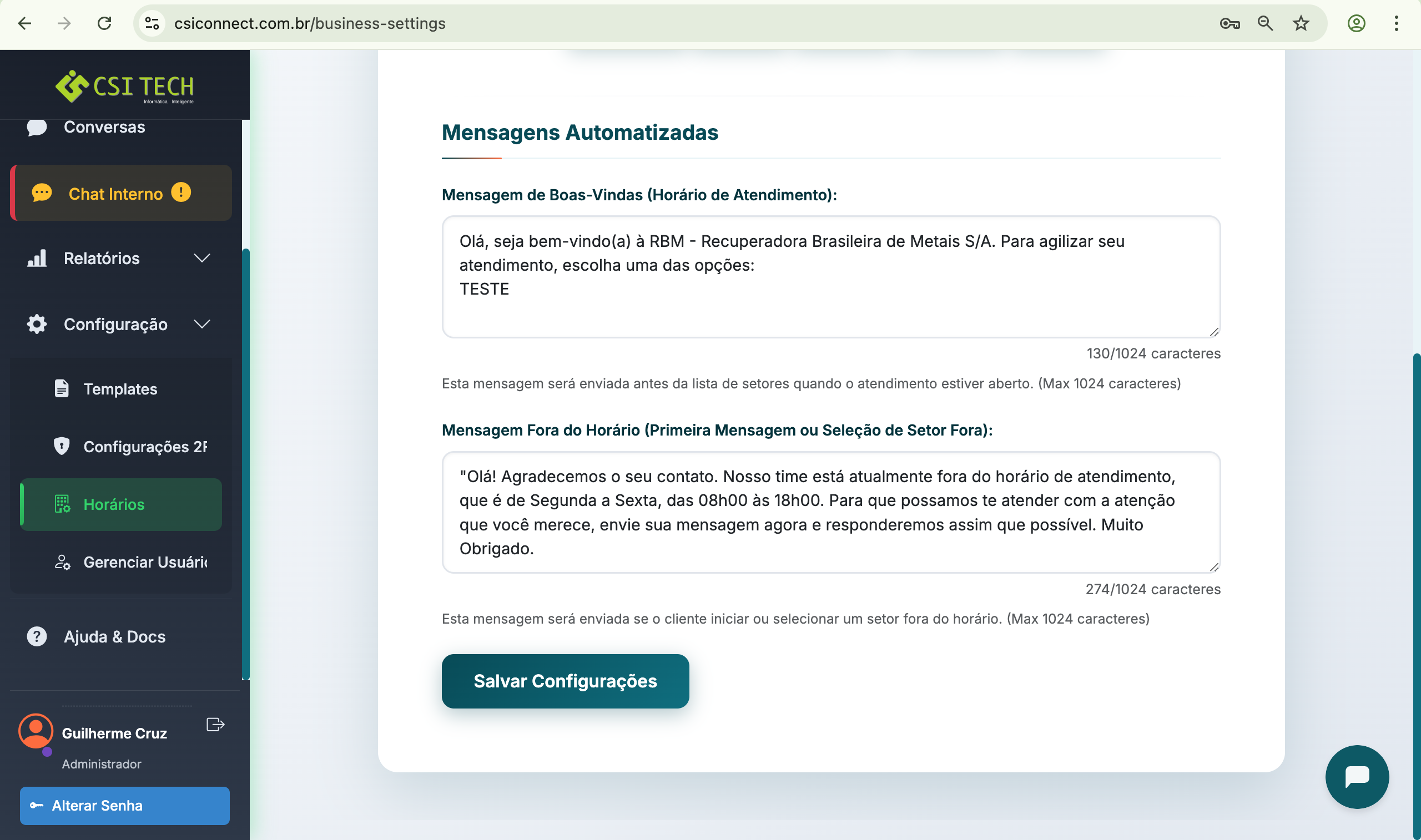
3.4.1. Mensagem Dentro do Horário
- Quando é enviada: Clientes que entram em contato durante o horário de funcionamento
- Conteúdo sugerido: "Olá! Estamos online e prontos para atendê-lo. Em breve um de nossos atendentes responderá sua mensagem."
- Objetivo: Informar que a empresa está funcionando e que será atendido
3.4.2. Mensagem Fora do Horário
- Quando é enviada: Clientes que entram em contato fora do horário de funcionamento
- Conteúdo sugerido: "Olá! Estamos fora do horário de funcionamento. Nosso atendimento funciona de [horário]. Deixe sua mensagem que responderemos assim que retornarmos."
- Objetivo: Informar sobre o horário de funcionamento e que a mensagem será respondida
3.5. Configuração das Mensagens
- Clique no campo de Mensagem Dentro do Horário e digite a mensagem desejada
- Clique no campo de Mensagem Fora do Horário e digite a mensagem desejada
- Use variáveis como {{horario_inicio}} e {{horario_fim}} para personalizar automaticamente
- Clique em Salvar Configurações para aplicar as alterações
3.6. Ativação do Sistema
- Ativar Mensagens Automáticas: Marque esta opção para que o sistema envie as mensagens automaticamente
- Status: Verifique se o sistema está ativo e funcionando corretamente
- Teste: Use números de teste para verificar se as mensagens estão sendo enviadas
💡 Dica: Use mensagens claras e informativas. Inclua informações úteis como horário de funcionamento e tempo de resposta esperado.
✅ Resultado: Sistema de horários configurado com mensagens automáticas, melhorando a experiência do cliente e a eficiência do atendimento.
4. Gerenciamento de Usuários
O Gerenciamento de Usuários permite controlar completamente os usuários do sistema, incluindo criação, edição e gerenciamento de permissões para diferentes perfis.
4.1. Acesso ao Gerenciamento de Usuários
No menu lateral esquerdo, clique em Gerenciar Usuários para acessar o painel de controle de usuários.
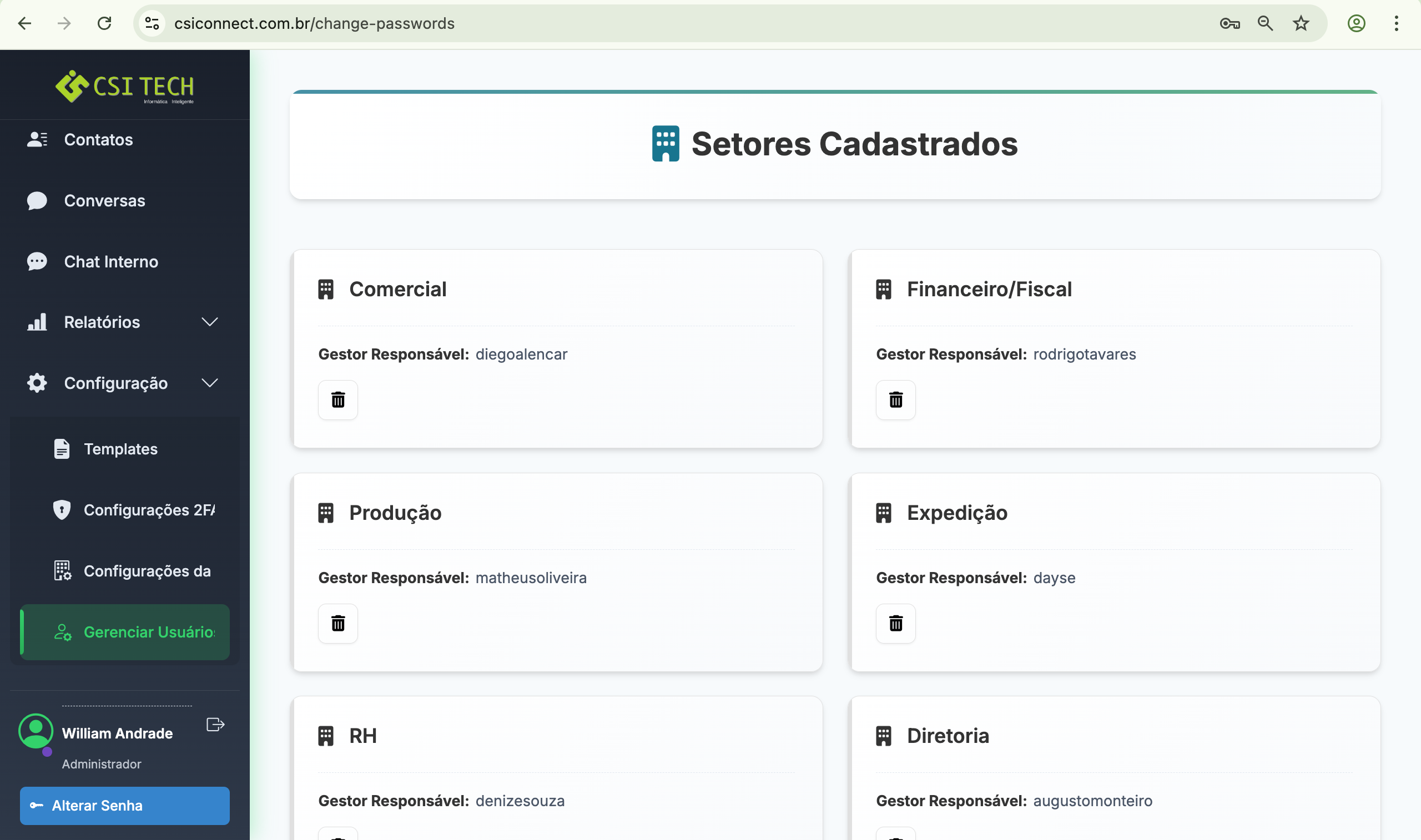
4.2. Funcionalidades do Sistema
Como Administrador, você poderá:
- Visualizar todos os usuários do sistema
- Criar novos usuários com diferentes perfis
- Gerenciar permissões e configurações individuais
- Controlar status dos usuários (online/offline, bloqueio)
- Definir gestores de cada setor
ℹ️ Permissões de Administrador: Como Admin, você tem controle total sobre todos os usuários e setores do sistema.
4.2.1. Alterar Gestores de Setor (Somente Admin)
Como Administrador, você pode definir ou alterar quem será o Gestor de cada setor através da edição de usuários.
4.2.1.1. Processo de Alteração
- Localize o usuário que deseja tornar Gestor do setor
- Clique no ícone de edição (lápis) no card do usuário
- No modal que abrir, altere o campo Função para "Gestor de Setor"
- Selecione o Setor desejado no campo correspondente
- Clique em Salvar Alterações
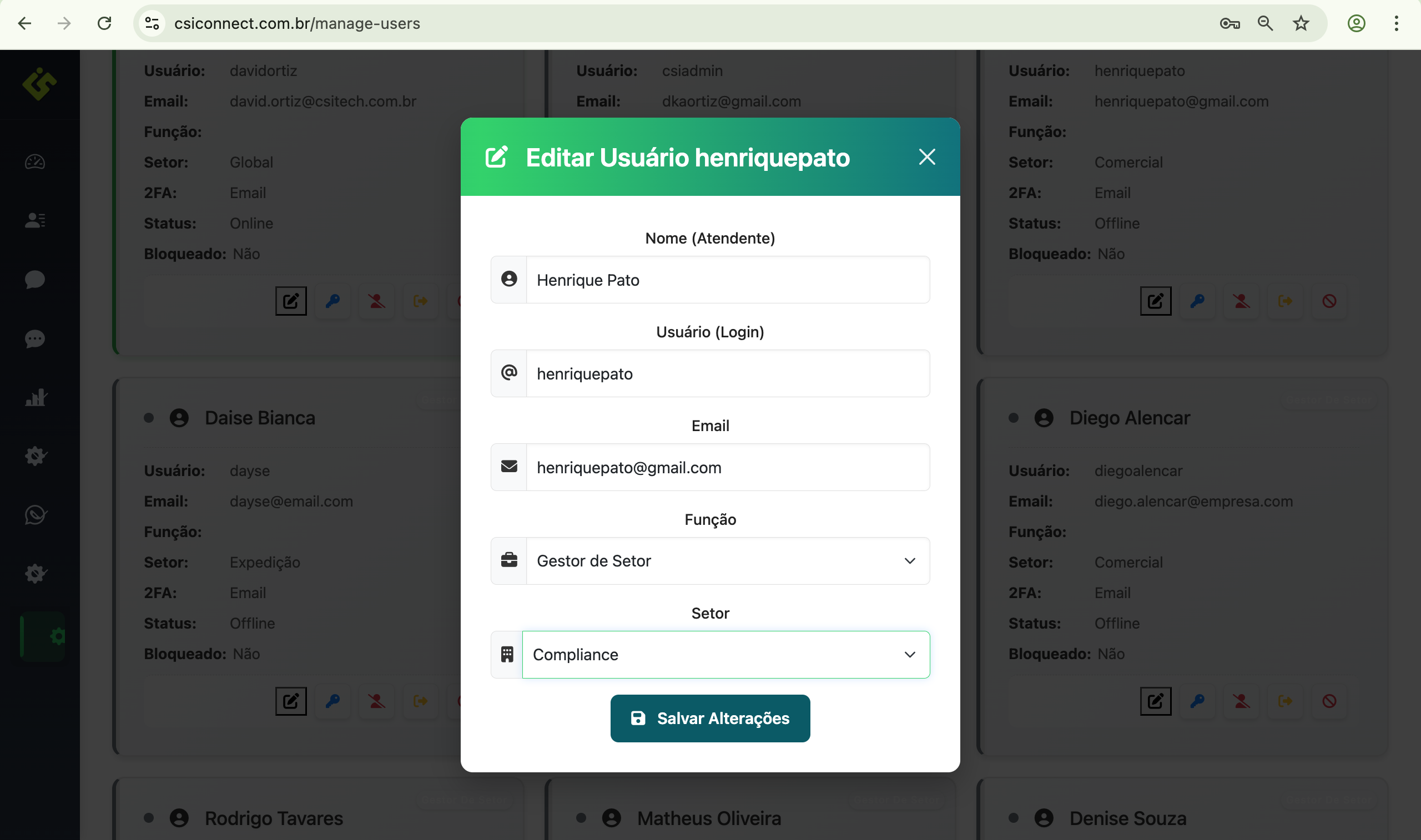
4.2.1.2. Campos Importantes
- Nome: Nome completo que aparecerá no sistema
- Usuário (Login): Credencial de acesso (não pode ser alterada)
- Email: Endereço para recebimento de códigos 2FA
- Função: Selecione "Gestor de Setor" para tornar o usuário gestor
- Setor: Defina qual setor este usuário irá gerenciar
⚠️ Importante: Cada setor deve ter apenas um Gestor. Ao definir um novo Gestor, o anterior automaticamente perderá essa função no setor.
✅ Resultado: Usuário definido como Gestor do setor selecionado, com todas as permissões correspondentes.
4.3. Usuários Cadastrados
Você verá os usuários disponíveis no Sistema em quadrados com todas as suas informações:
ℹ️ Permissões de Gerente: Você visualiza apenas os usuários do seu próprio setor. Para alterações mais amplas, entre em contato com o Administrador.
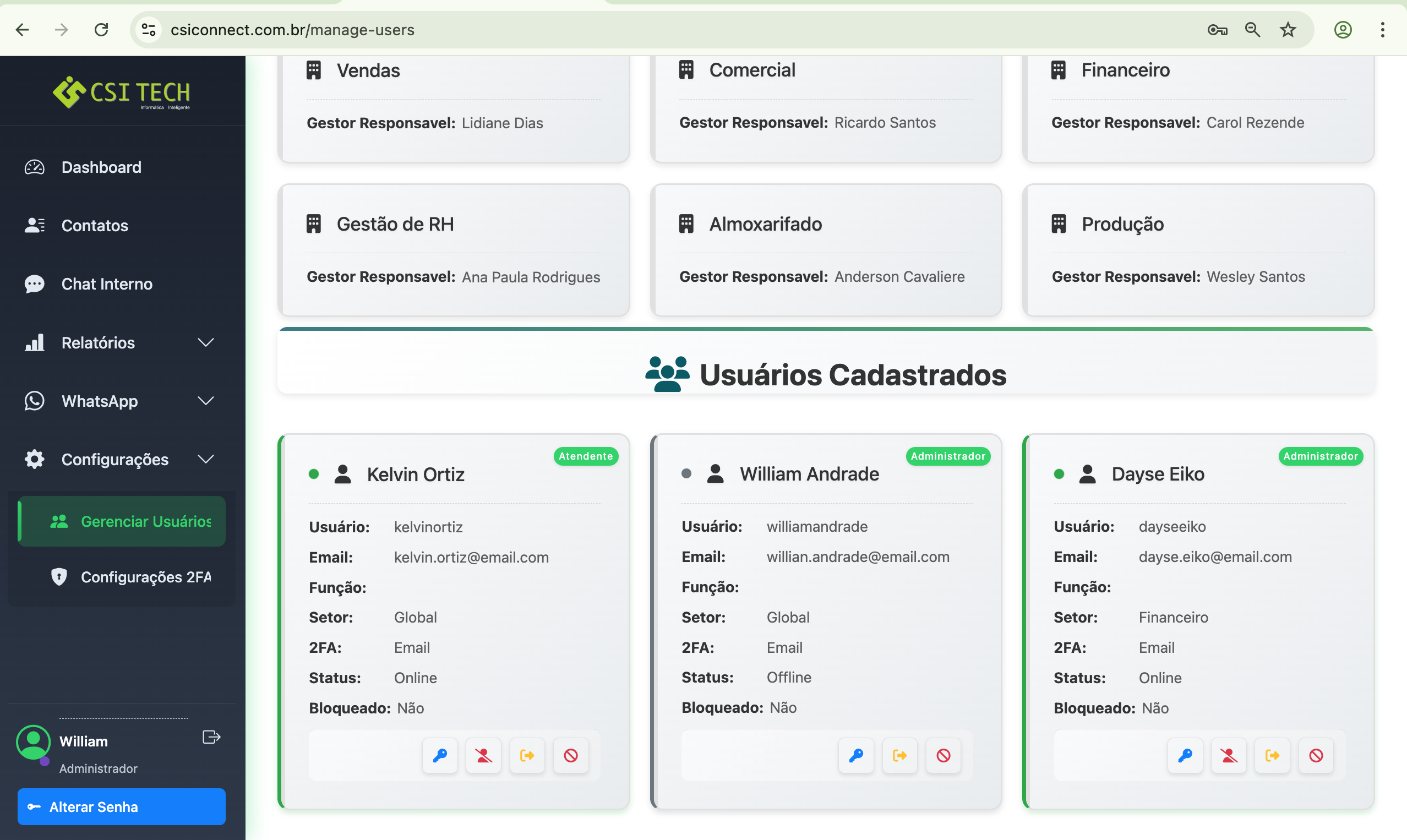
4.3.1. Indicadores de Status
- • Se o lado esquerdo do balão tiver na cor verde significa que o usuário está logado no sistema
- • Se o lado esquerdo do balão tiver na cor cinza significa que o usuário está desconectado do Sistema
4.3.2. Ações Disponíveis
A alteração de Senha, Delete de Usuário, Logout do Sistema e Bloqueio do Usuário é individual por quadrado conforme mostrado na imagem.
- Alteração de Senha: Redefinir senha do usuário
- Delete de Usuário: Remover usuário do sistema
- Logout do Sistema: Desconecta usuário logado, forçando o mesmo a fazer login novamente
- Bloqueio do Usuário: Impede o acesso do usuário ao sistema
4.4. Informações dos Usuários
Cada card de usuário exibe:
- Nome e Função: Identificação e cargo do usuário
- Usuário: Login utilizado para acesso
- Email: Endereço de e-mail cadastrado
- Setor: Departamento ao qual pertence
- 2FA: Método de autenticação configurado
- Status: Online/Offline
- Bloqueado: Situação de bloqueio
✅ Resultado: Controle completo sobre todos os usuários do sistema, permitindo gerenciamento eficiente de equipes e permissões.